Page 1

SERVICE MANUAL
客户 机种名 销售地区
AOC
维修手册
197S8 中国大陆
首次发布日期: 5/2007
LCD MONITOR
1
Page 2
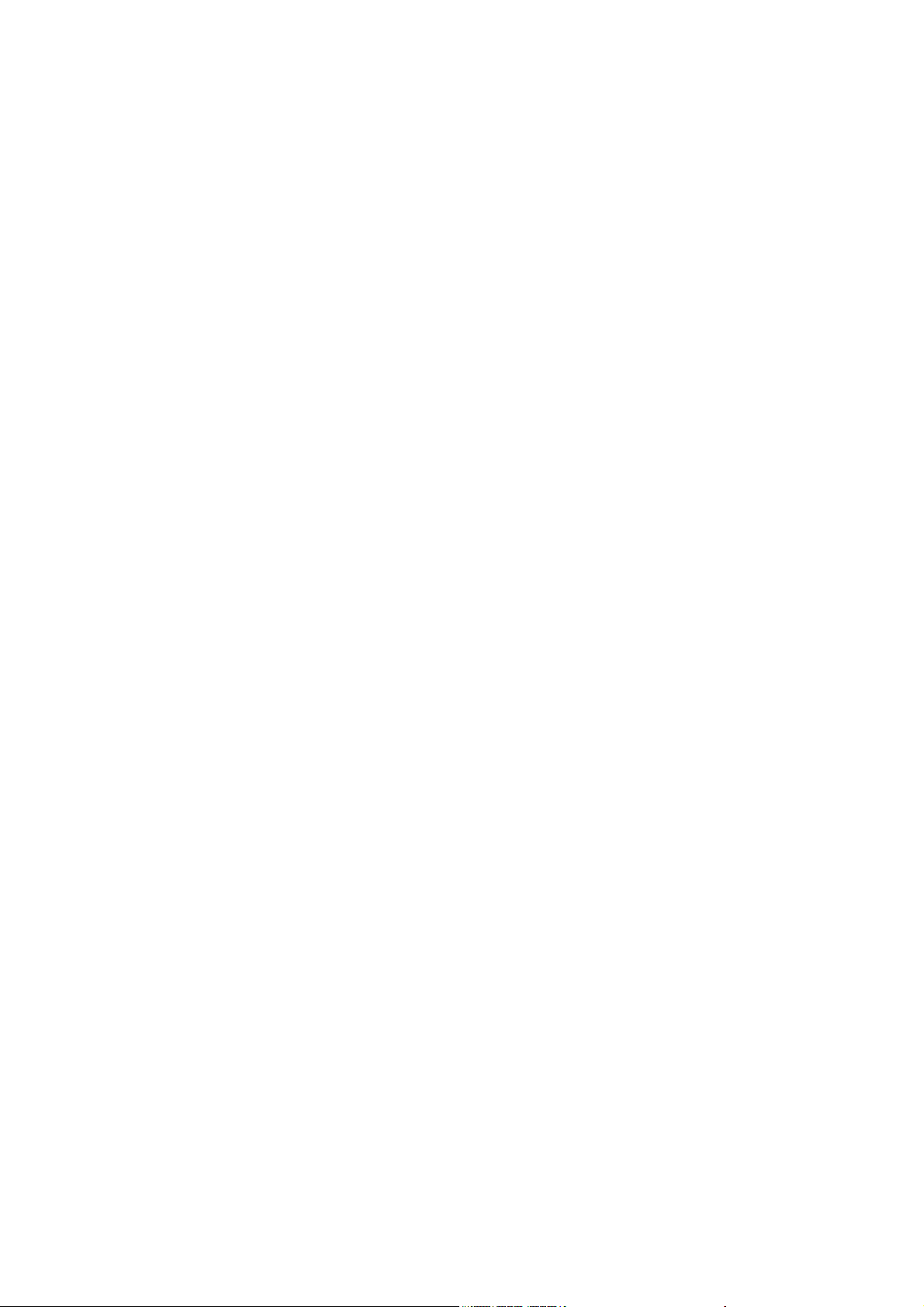
目录
1. 安全与注意事项------------------------------------------------------------------- 03
2. 技术规格------------------------------------------------------------------------- 05
3. 操作说明及工厂模式调整-----------------------------------------------------------07
4. ISP 升级流程 --------------------------------------------------------------------- 10
5. 故障处理流程--------------------------------------------------------------------- 12
6. 电气方框图----------------------------------------------------------------------- 18
7. PCB 分布图 -----------------------------------------------------------------------20
8. 线路图---------------------------------------------------------------------------27
9. 爆炸图---------------------------------------------------------------------------34
10. BOM-----------------------------------------------------------------------------35
11. BOM 比较差异表 ------------------------------------------------------------------ 43
2
Page 3
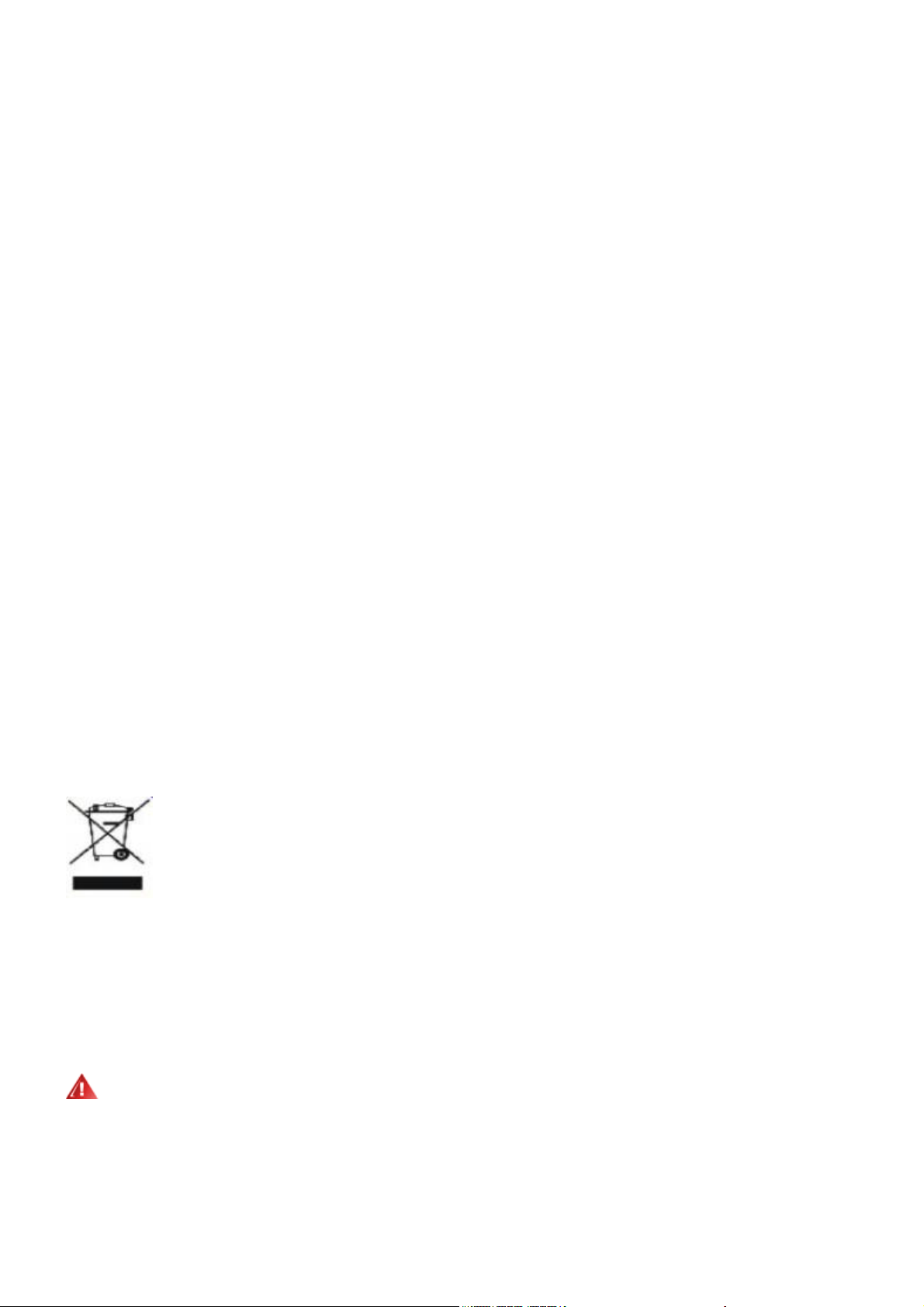
1.安全与注意事项
FCC 注意事项
FCC B 类无线电频率干扰声明 警告:(对于 FCC 认证的型号)
注意: 本设备已经通过测试,符合 FCC 规定第 15 部分有关 B 类数字设备的限制。这些限制可有效地防
止在居住区使用本设备时产生有害的干扰。本设备会产生、使用并且辐射无线电波,如果不按照说明来安
装和使用,则可能对无线电通信产生有害的干扰。但是,我们并不保证在某些特定位置安装本设备后不会
产生干扰。如果本设备的确对无线电或电视节目接收产生有害干扰(可通过打开和关闭本设备来确定是否
存在干扰),我们希望用户采取下列一项或几项措施来消除干扰:
1. 改变接收天线的方向或位置。
2. 增加本设备和接收器之间的距离。
3. 将本设备和接收器分别接到不同的电路电源插座。
4. 咨询经销商或专业的无线电 / 电视技术人员以寻求帮助。
注意事项:
1. 如果未经有关方面(负责是否符合标准)的明确许可而进行修改或改动,用户将被取消使用本设备的权
利。
2. 应使用屏蔽的接口电缆和交流电源线(如果有)以便符合辐射限制。
3. 制造商对于因未经授权修改本设备而导致的任何无线电和电视干扰不承担责任。解决此类干扰是用户的
责任。
WEEE 声明
欧盟的私人住宅用户对垃圾设备的处理
产品或其包装上的这个标记表示的是,该产品不得与您其他的家庭垃圾一起处理。相反,将您的垃圾设备
交给指定的收集点,使废弃电器设备得以回收,是您的责任。您在处理垃圾设备时将其分类收集与回收,
有助于保护天然资源,并在回收利用时,保护人体健康与环境。有关您可以将垃圾设备放在何处回收的更
多信息,请联系您所在城市的办公室,您购买产品的家庭垃圾处理服务处或商店。
预防措施
警告:如果不按本文档所述使用控件、进行调整或执行其它任何过程,可能导致电击、触电和 / 或机
械伤害。
请阅读这些预防措施,并遵照这些说明来连接和使用计算机监视器。
预防措施
3
Page 4
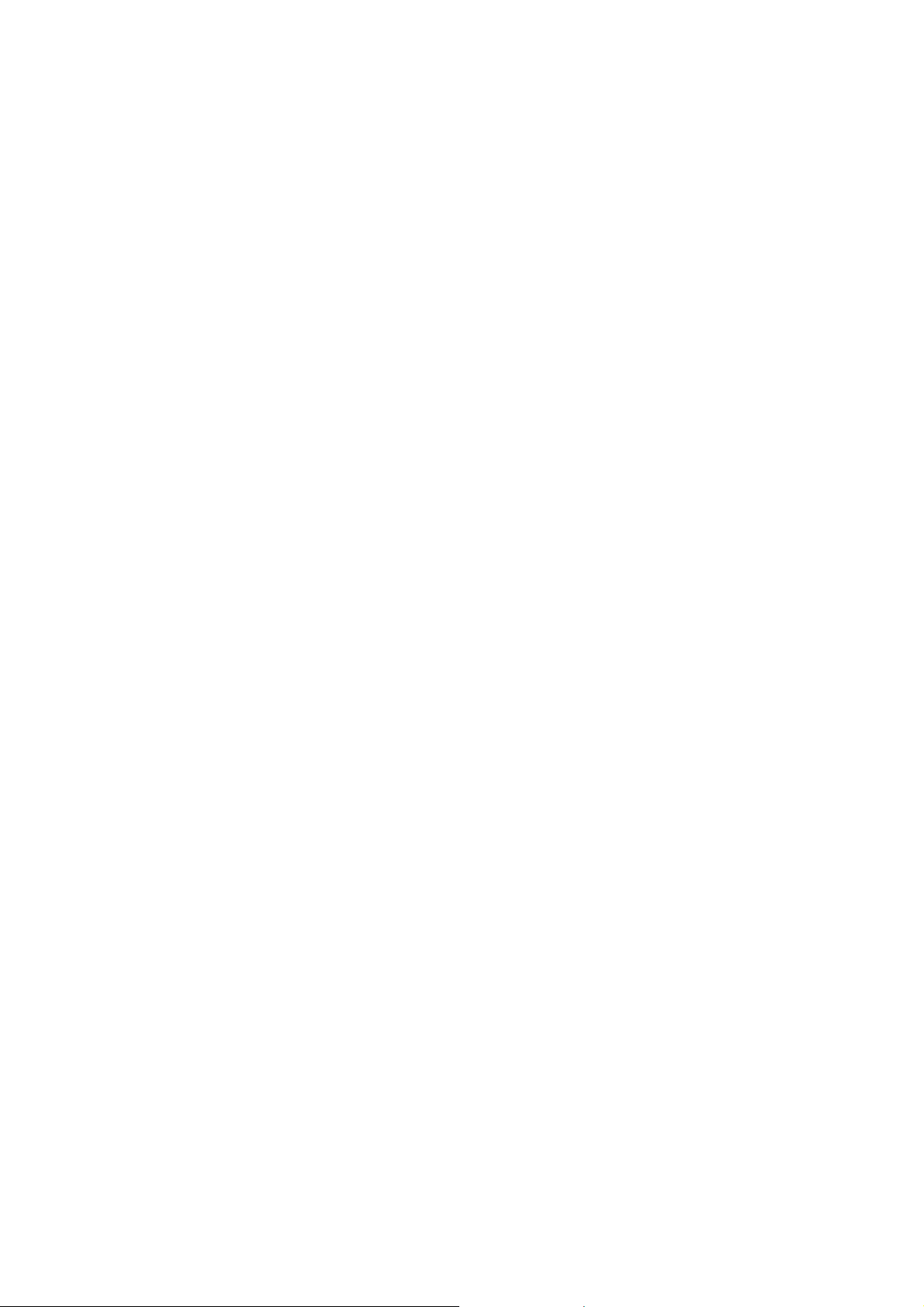
•
不要使监视器靠近有水的地方,如浴缸、洗脸盆、厨房水池、洗衣盆、游泳池或潮湿的地下室等。
• 不要将监视器放置在不稳定的推车上、平台上或桌子上。如果监视器掉落,可能会造成人员伤害并
导致设备严重损坏。仅使用制造商推荐的或随监视器一起销售的推车或平台。如果将监视器挂在墙
上或架子上,应使用制造商认可的安装工具并按照工具说明进行操作。
• 机壳后部和底部的槽和开口用于通风目的。为确保监视器可靠运行而不会过热,切勿阻塞或覆盖这
些开口。不要将监视器放置在床、沙发、地毯或类似的表面上。不要将监视器放置在暖气片或热调
节器上面或附近位置。不要将监视器放置在书柜或橱柜中,除非通风良好。
• 监视器只应使用标签上注明的电源类型。如果您不了解家中的电源类型,请与经销商或当地电力公
司联系。
• 本监视器配备有一个三相接地插头,其中一个端头接地。为安全起见,该插头应插入接地的电源插
座中。如果三相插头不能插入您的插座,请找电工安装一个正确的插座,或使用适配器将设备安全
接地。不要改变接地插头的安全功能。
• 遇有雷雨天气或长时间不使用时,应拔掉设备的电源线。这样做可以防止因电压突变而损坏监视器。
• 不要使电源板或延长线过载。过载可能导致火灾或电击。
• 切勿将任何异物塞入监视器机壳的开槽内。否则会导致电路短路而引起火灾或电击。切勿使液体溅
落到监视器上。
• 不要自行维修监视器,打开或拆卸机盖时有高压或其它危险。请委托专业维修人员来进行所有维修
工作。
• 为确保正常运行,本监视器只应与 UL 列出的计算机一起使用,这些计算机的的插座经过正确配置
并且标记有 100 - 240V AC, Min. 5A 。
• 墙壁电源应安装在靠近设备的地方并且便于插拔电源线。
• 仅限使用列有 UL、CSA 授权标记之连接电源变压器(针对带外置电源适配器的产品)。
4
Page 5
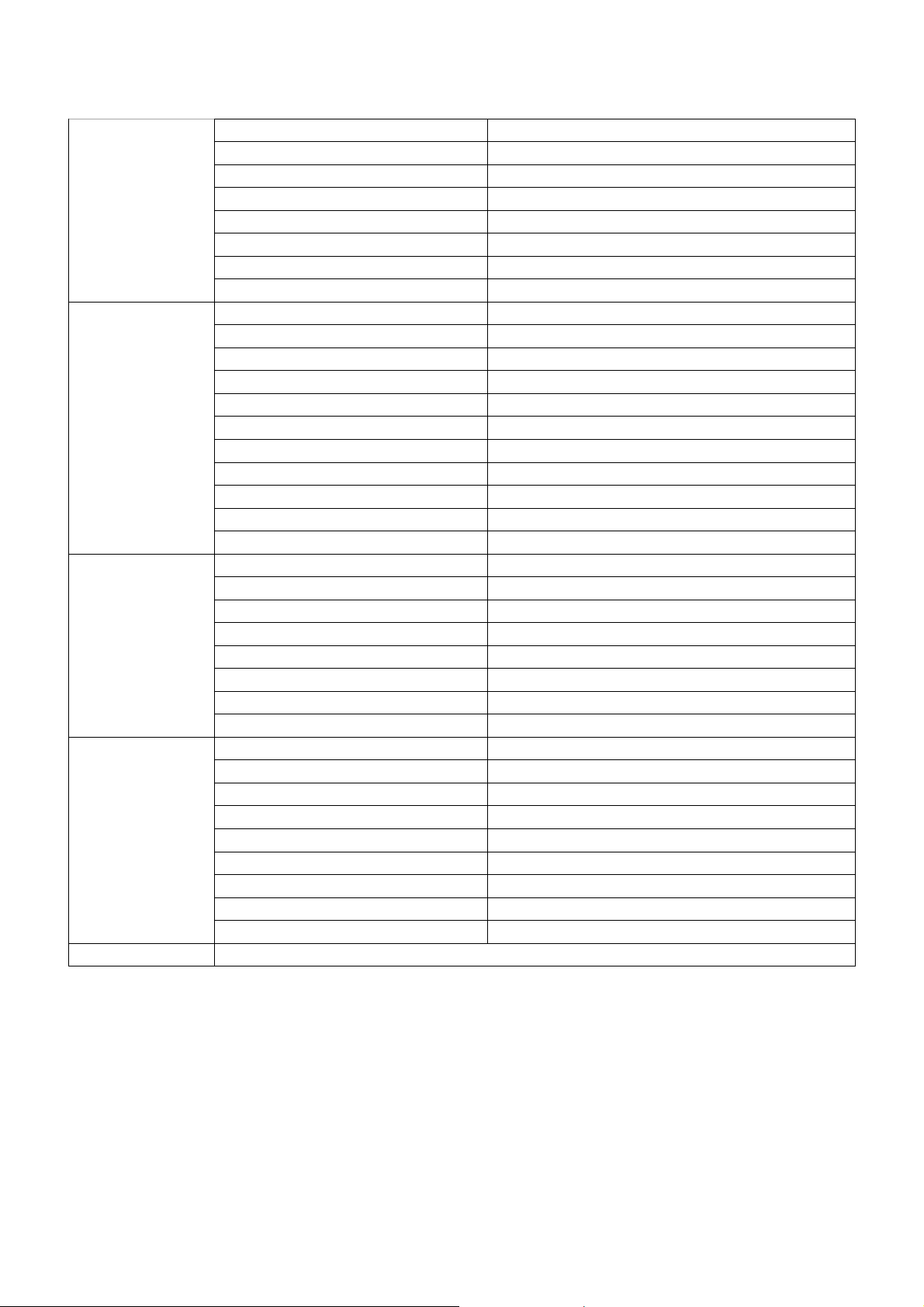
2.技术规格
一般规格
面板
分辨率
物理 特性
环境
标准 CCC,cULus,FCC,CE,MPRII,RoHS
市场型号 197S/197S8
驱动系统 TFT 彩色 LCD
尺寸 48cm(19.0" )
像素间距 0.294mm(H) x 0.294mm(V)
视频 R, G, B 模拟接口
独立同步 行 /场 TTL
显示颜色 16.2/16.7M 色彩
点时钟 135MHz
水平扫描范围 30 kHz - 83 KHz
水平扫描尺寸(最大) 376.32mm
垂直扫描范围 55 Hz - 75 Hz
垂直扫描尺寸(最大) 301.056mm
预设的最佳分辨率 1280 x 1024 (60 Hz)
预设的最高分辨率 1280 x 1024 (75 Hz)
可以设置的最高分辨率 1280 x 1024 (75 Hz)
即插即用 VESA DDC2B™
输入连接器 D-Sub 15 针
输入视频信号 模拟: 0.7Vp-p(标准),75 OHM,正极性
电源 100~240VAC, 47~63Hz
连接器类型 15-针 Mini D-Sub
信号电缆类型 可分离
尺寸和重量:
高度 (含底座) 412.5(mm)
宽度 413(mm)
深度 215.9(mm)
重量(仅监视器) 4.85(Kg)
重量(含包装) 6.35(Kg)
温度
工作时 0°C - +50°C
非工作时 -20°C - 60°C
湿度:
工作时 10% - 85%(非凝露)
非工作时 5% - 80%(非凝露)
海拔高度
工作时 0~3000m (0~10000 ft)
非工作时 0~5000m (0~15000 ft)
5
Page 6
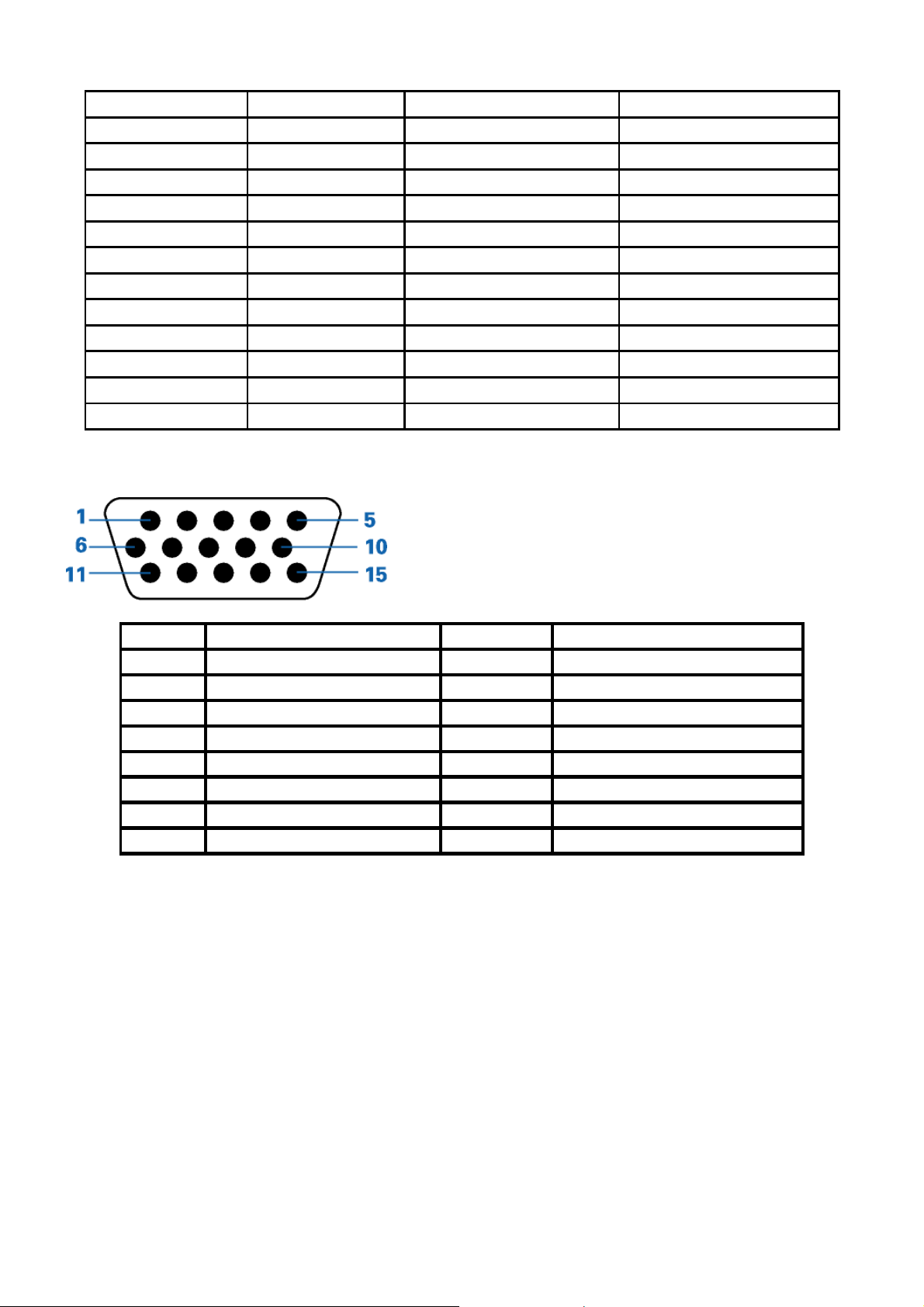
预设显示模式
标准 分辨率 水平频率 (kHz) 垂直频率 (Hz)
Dos-mode 720 x 400 31.47 70.0
VGA 640 x 480 31.47 60.0
VGA 640 x 480 37.50 75.0
SVGA 800 x 600 37.879 60.0
SVGA 800 x 600 46.875 75.0
XGA 1024 x 768 48.363 60.0
XGA 1024 x 768 56.476 70.0
XGA 1024 x 768 60.02 75.0
XGA 1024 x 768 48.780 60.0
XGA 1024 x 768 60.241 75.0
SXGA 1280 x 1024 64.00 60.0
SXGA 1280 x 1024 80.00 75.0
接头引脚分配
管脚号 信号电缆的 15 针一端 管脚号 信号电缆的 15 针一端
1 视频 - 红色 9 +5V
2 视频 - 绿色 10 检测电缆
3 视频 - 蓝色 11 N.C.
4 N.C. 12 DDC- 串行数据
5 接地 13 H- 同步
6 GND-R 14 V- 同步
7 GND-G 15 DDC- 串行时钟
8 GND-B
即插即用
即插即用 DDC2B 功能
本监视器具有 VESA DDC2B 能力,符合 VESA DDC 标准。这使得监视器可以将自己的标识告知主机系统,
根据所用 DDC 的级别,还可以告知有关其显示能力的其它信息。
2
DDC2B 是基于 I
C 协议的双向数据信道。主机可以通过 DDC2B 信道请求 EDID 信息。
6
Page 7
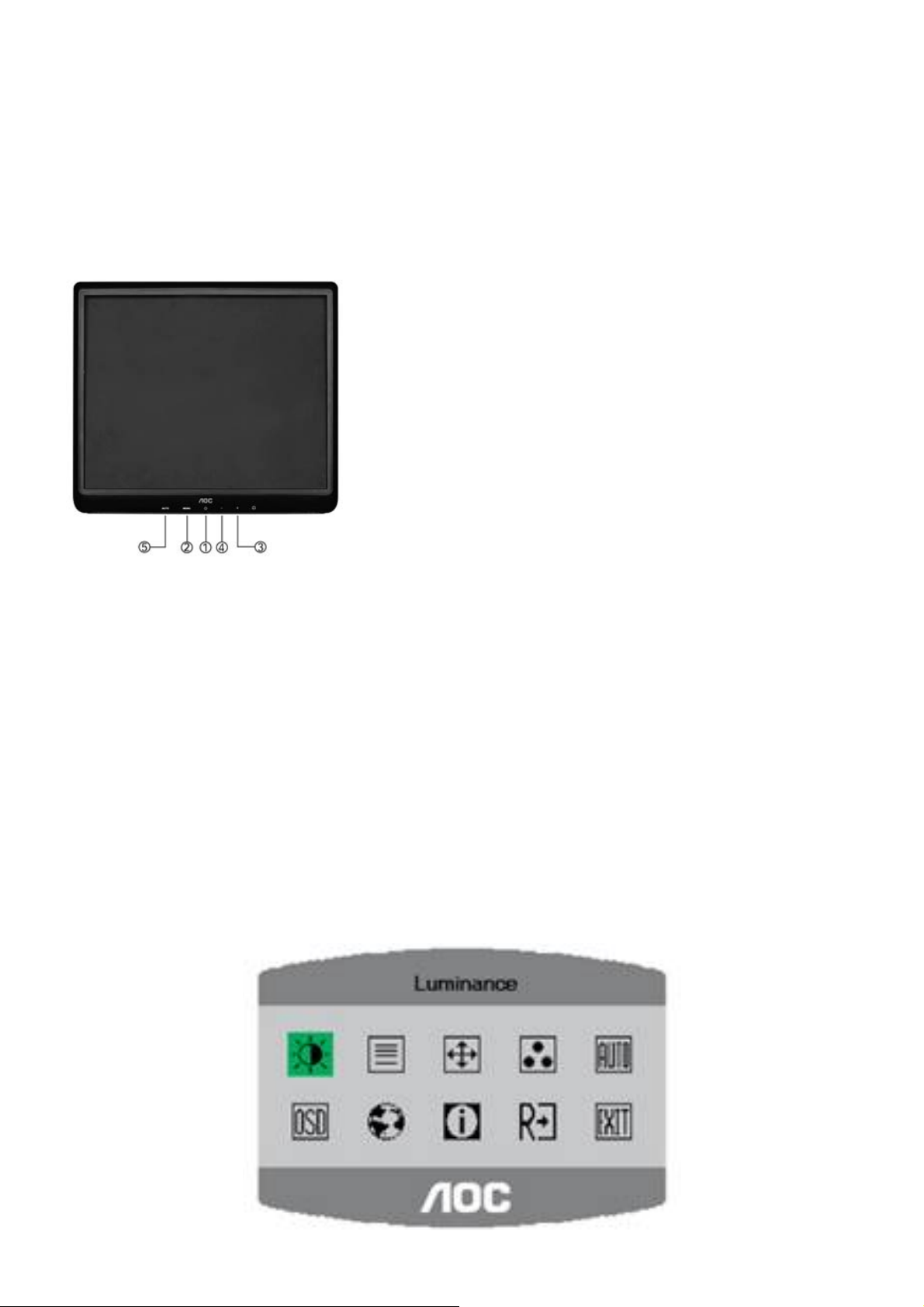
3.操作说明及工厂模式调整
操作说明
外部控制
按电源开关即可开关显示器。其它功能按键位于前面板下方 。通过调节这些功能键可得到您需要的画面。
* 接好电源线。
* 将信号线接到 PC 机显卡
* 打开显示器把开关打到开机位置,电源指示灯亮。
1. 电源开关 / 电源指示灯:
2. 菜单键 / 选择 :
3. 增加 :
4. 亮度情景模式/减小 :
5. 自动配置键 :
使用 OSD 调整
1. 按 MENU 按钮激活 OSD 窗口。
2. 按 + 或 - 浏览这些功能。 如果想要调整的功能突出显示,按 MENU 按钮激活它。如果所选的功能包
含有子菜单,再按一下 + 或 - 可以浏览到子菜单功能。如果想要调整的功能突出显示,按 MENU 按钮激
活它。
3. 按 + 或 - 更改所选功能的设置。要退出和保存,请选择退出功能。
4. 如果您想调整其它任何功能,请重复步骤 2-3 。
5. OSD 锁定功能: 要锁定 OSD ,请在显示器关闭时按住 MENU 按钮,然后按电源按钮打开显示器。 要
解锁 OSD ,请在显示器关闭时按住 MENU 按钮,然后按电源按钮打开显示器。
7
Page 8
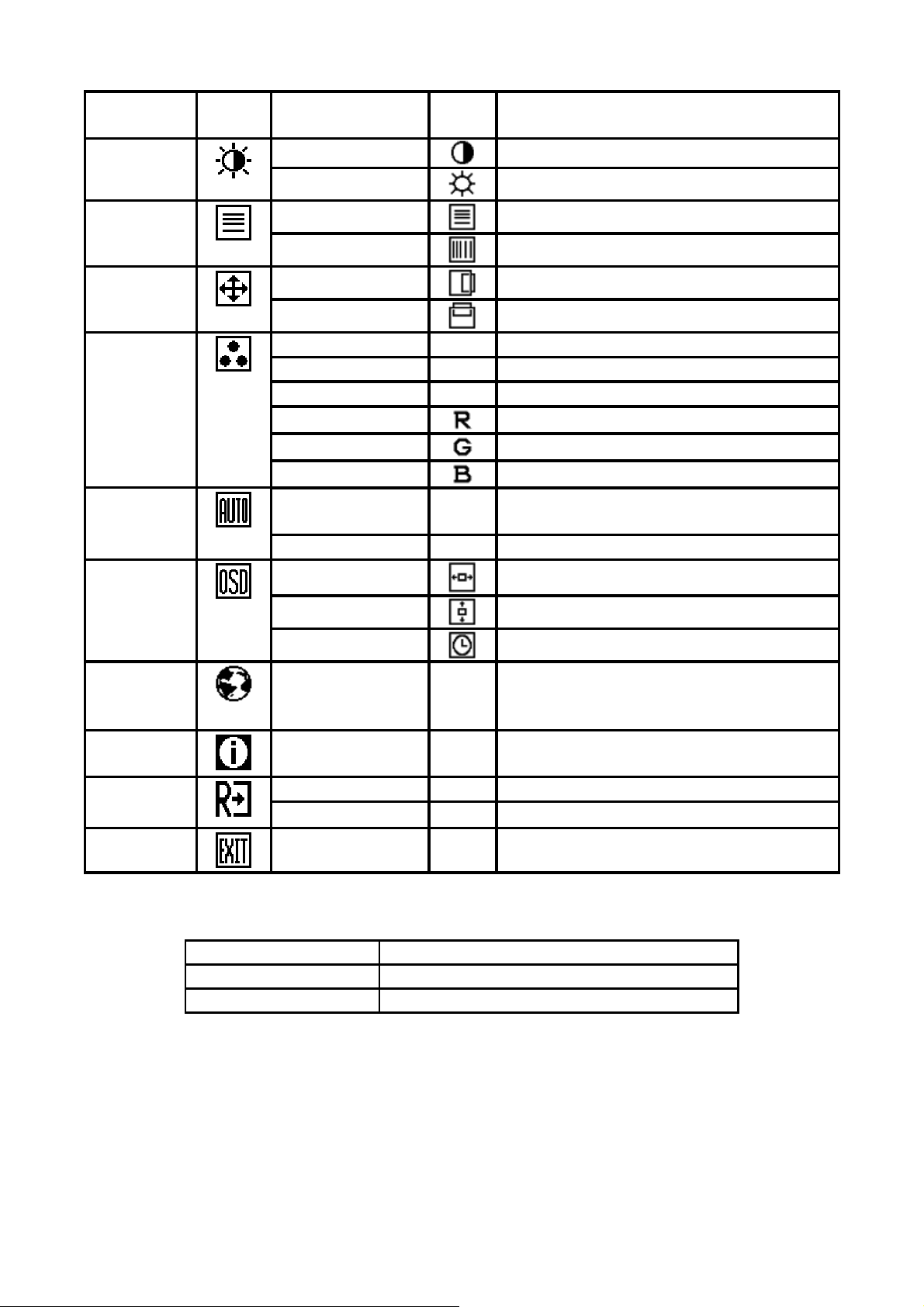
功能控制说明
主菜单项目
色温
自动调整
OSD 设 定
语言
输入讯号资讯
恢复出厂模
式
退出菜单
主菜单
图标
否 无 不执行重置,返回主菜单。
子菜单项目
对比度
亮度
相位
时序
水平位置
垂直位置
暖色温 无 从 EEPROM 恢复暖色温
冷色温 无 从 EEPROM 恢复冷色温
sRGB 无 从 EEPROM 恢复 sRGB 色温
使用者设定 / 红色
使用者设定 / 绿色
使用者设定 / 蓝色
是 N/A 自动调整图像的水平 / 垂直位置、聚焦和时
否 N/A 不执行自动配置,返回主菜单。
水平位置
垂直位置
OSD 显示时间设定
语言选择
输入讯号资讯 无 显示分辨率、水平 / 垂直频率和当前输入时
是 无 清除自动配置的每个旧状态。
无 无 退出 OSD
子菜单
图标
无
说 明
来自数字记录器的对比度。 明亮度
背光调整。
调整图片相位以降低水平线噪声。 影像设定
调整图片时钟以降低垂直线噪声 。
调整图片的水平位置。 影像位置
调整图片的垂直位置。
来自数字记录器的红色增益。
来自数字记录器的绿色增益
来自数字记录器的蓝色增益。
钟。
调整 OSD 的水平位置。
调整 OSD 的垂直位置。
调整 OSD 显示时间。
选择 OSD 菜单显示所用的语言 .
序的输入端口。
LED 指示灯
状态 LED 颜色
开机模式 绿色
离机模式 橙色
8
Page 9
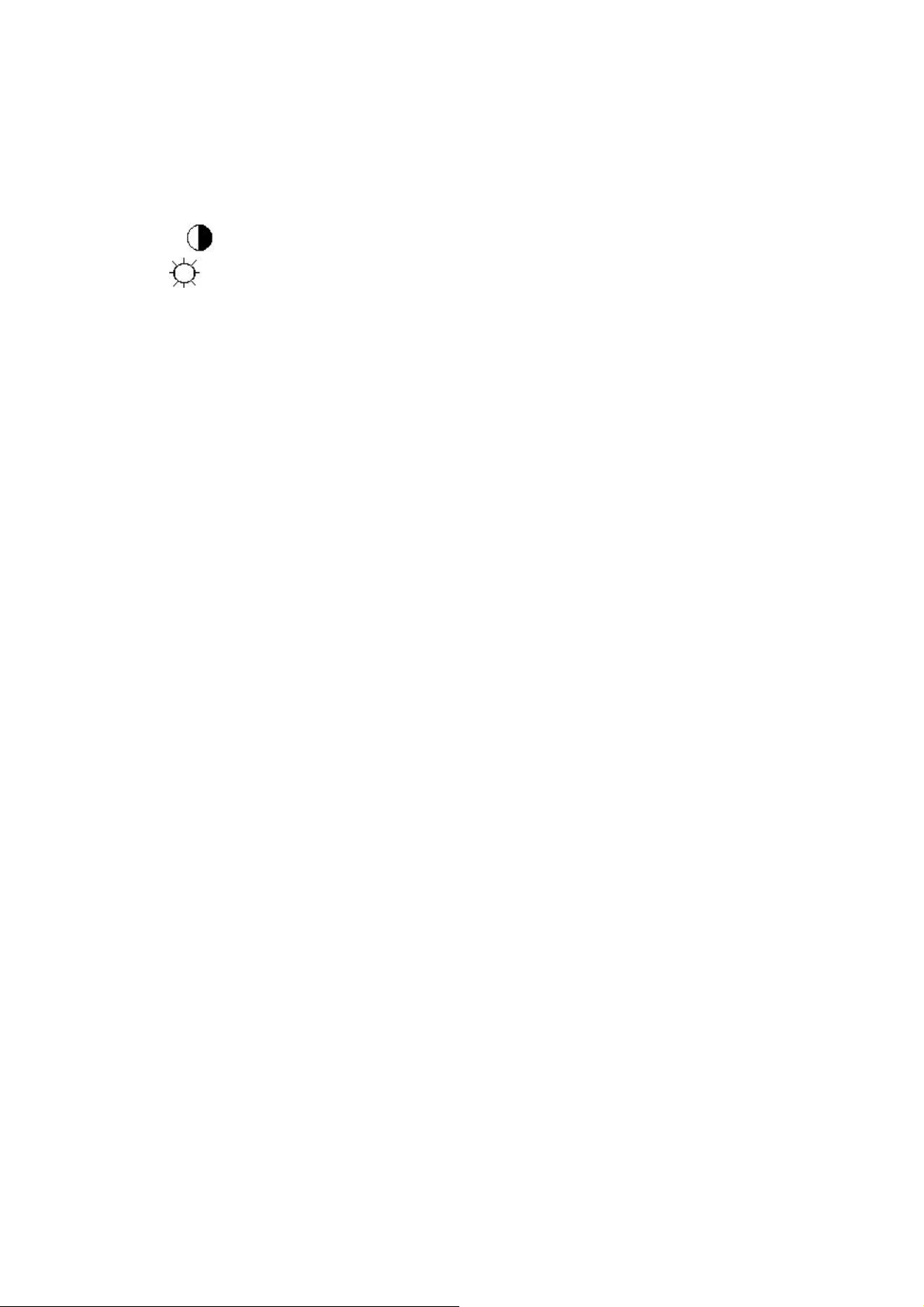
工厂模式调整
进入工厂模式方法:
机器应处于开机状态,关断输入的220V电源,先按住MENU键,然后接通电源,这时画面会出现“Auto Level”
后画面会进行自动调整。同时按MENU键,插拔电源,OSD菜单位于屏的左上角。
a.基本调整:
设置对比度
设置亮度
为 50.
为 90.
b.增益调整:
按菜单的左右键选中“ F ”并且按下MENU键进入
调整7800K色温
1、选中“AUTO LEVEL”先进行底光栅自动调整
2、按“MENU”选择9300K进行R G B增益调整
x = 296 ±20, y = 311 ±20, Y = 180 ±10 cd/m2
调整6500K色温
1、选中“AUTO LEVEL”先进行底光栅自动调整
2、按“MENU”选择 6500K 进行 R G B 增益调整
x = 313 ±20, y = 329 ±20, Y = 180 ±10 cd/m2
c.调整完毕直接关闭电源。
9
Page 10
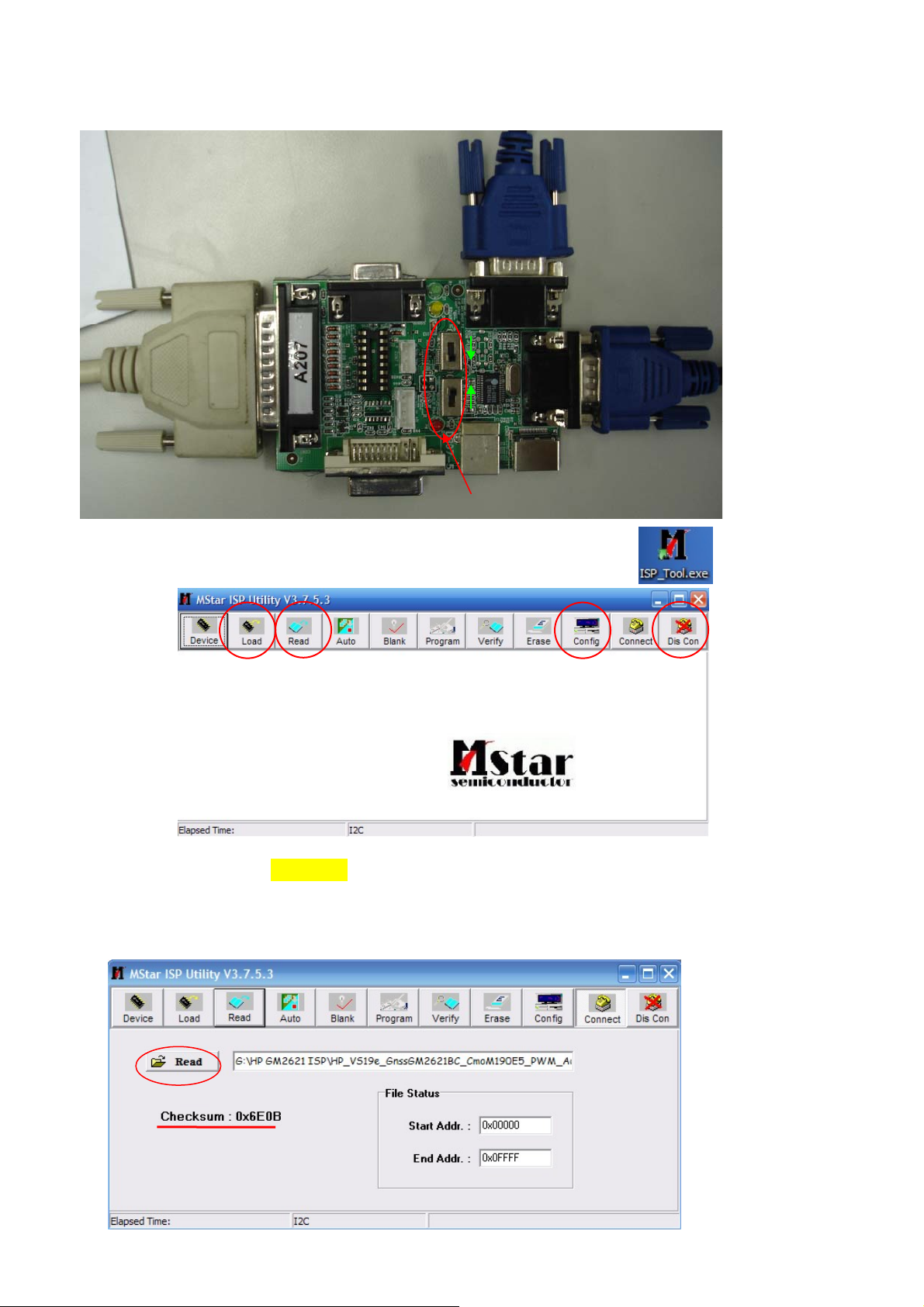
4.ISP 升级流程
一、 电路连接:
接 chroma
打印口接 PC 接 monitor
开关拨向箭头方向
启动烧录程序:
点击如图所示图标启动烧录程序 ISP_Tool , 现在最新版本为 v3.7.5.3
二、 烧录界面:
1、 2、 3、 4、
1.点击 connect 进行连接,如果电路连接没有问题,ISP_Tool 就可以自动识别 monitor 所使用的 Flash 类
型,并弹出提示窗口,例:Pm25LV512 点击确定完成。
另外也可以点击 Device 选择 Flash 类型。
2.点击 Read 载入软体,如下图:
要保证 Checksum 正确
10
Page 11
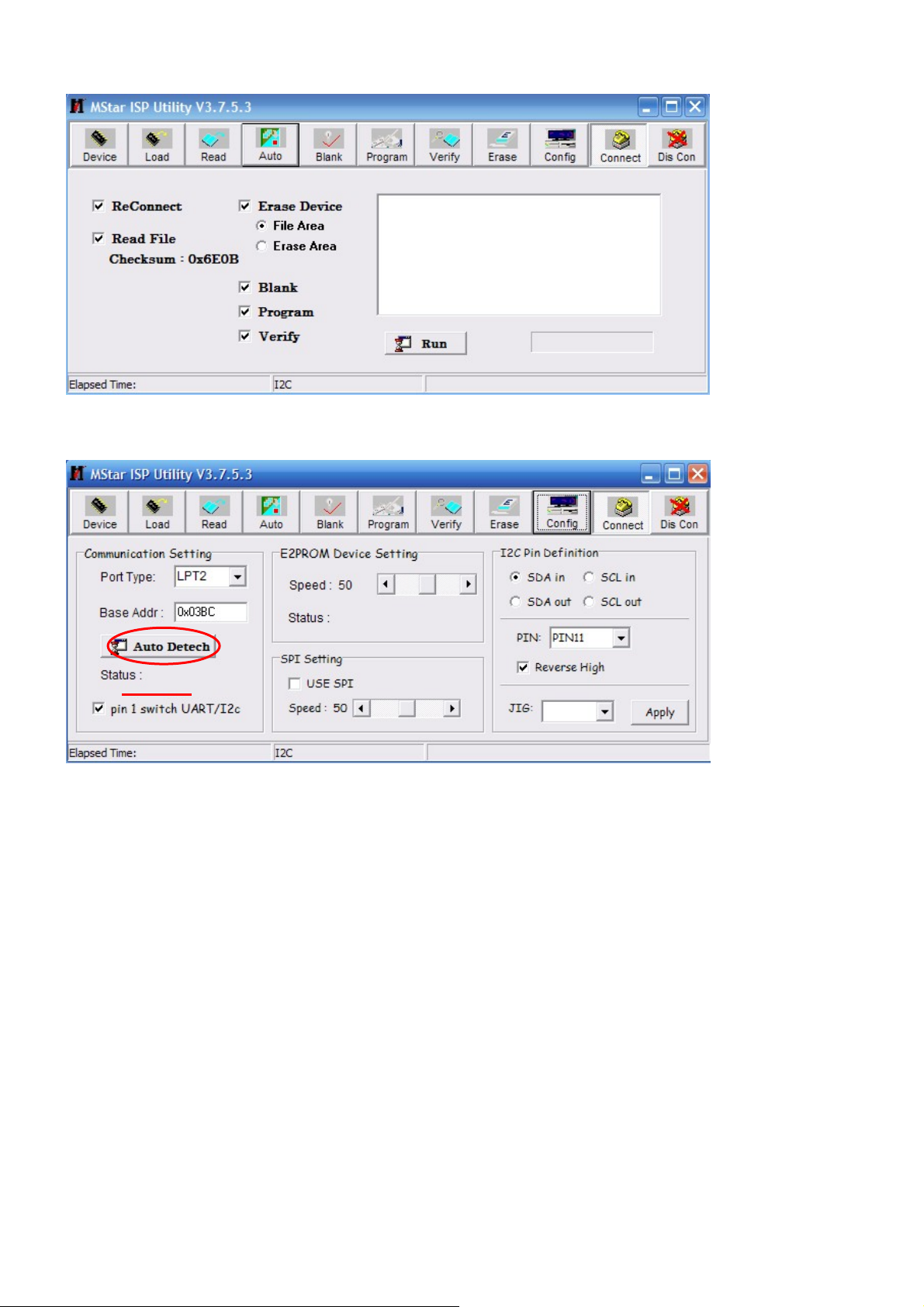
3.点击 auto 进行烧录,如下图:
点击 Run,程序就按照选项依次执行,当 Verify OK 只有就可以拔掉信号线,继续烧录下一台了。
4、如果不能进行正确烧录,确认电路连接没有问题,可以点击 Config 进行如下配置:选项正确后可以点
击 Auto Detech,自动对端口进行配置,如果没有问题,
OK
Status 会显示 OK。
(开始烧录后,LED 灯会熄灭 monitor 黑屏,烧录完成后 monitor 会重新启动)
11
Page 12
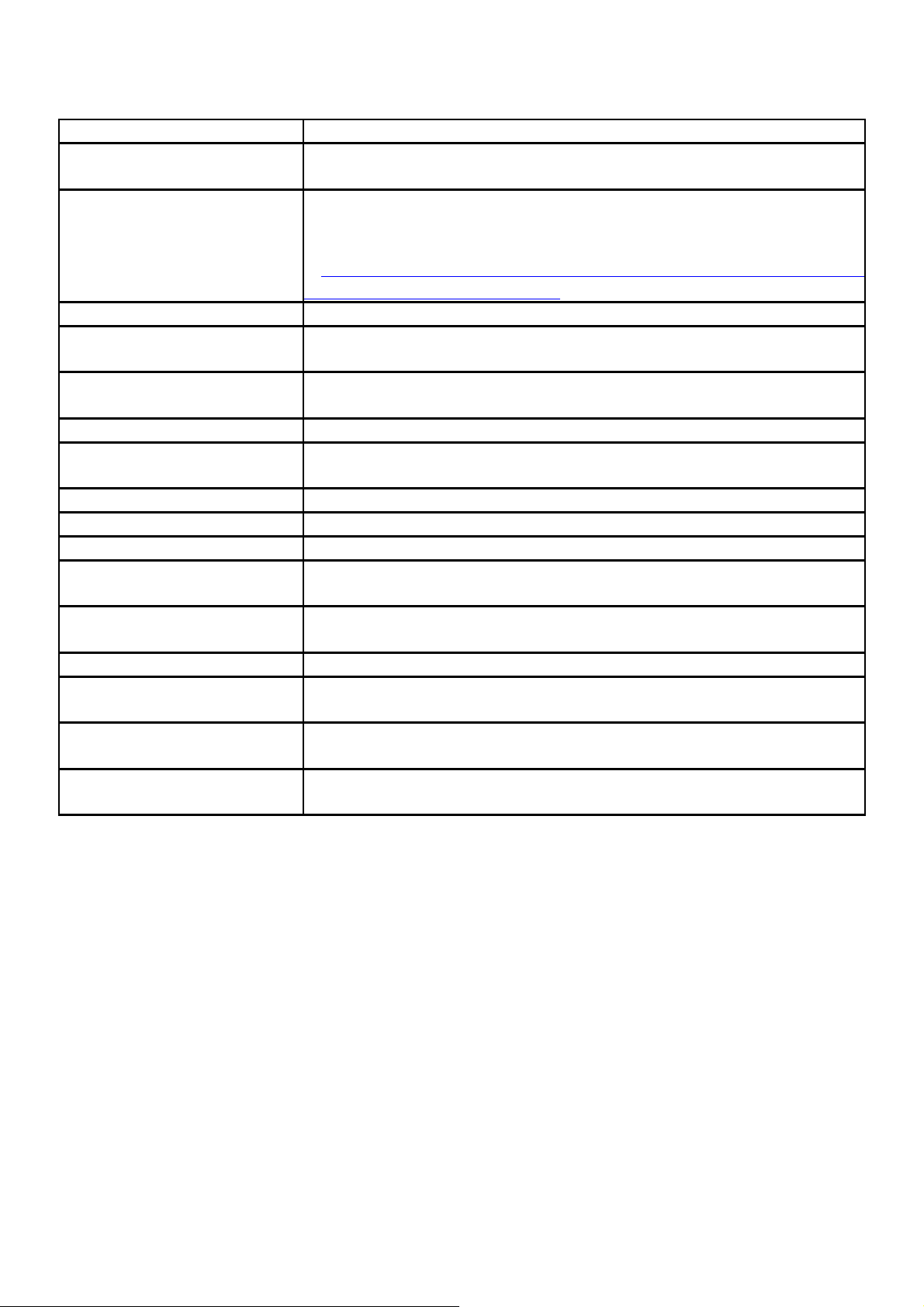
5.故障处理流程
5.1 常见问题解答
问题 可能的解决办法
电源 LED 不 亮
无即插即用
图片 模糊不清并且有重影现象 调整对比度和亮度控件。
图片跳动 、闪烁,或者波纹 图
案出现 在 图片中
在当前分辨率下使用监视器能够达到的最大刷新率。
监视器一直处于 “ 活动 - 关闭
模式 ”
计算机视频卡应牢固地位于其插槽中。
确保监视器的视频电缆正确连接到计算机。
检查监视器的视频电缆并确保没有管脚弯曲。
缺少一个基色(红色、绿色或蓝
色)
确保监视器的视频电缆正确连接到计算机。
屏幕图像偏离中心或尺寸不正
确。
图片颜色不正确 (白色看起来不
是白色)
屏幕上出现水平或垂直失真
确保电源按钮处于打开 (ON) 位置并且电源线正确连接到接地电源插座
和监视器。
为了使监视器的即插即用功能起作用,需要配备即插即用兼容的计算机和
视频卡。请联系您的计算机制造商。另外,检查监视器的视频电缆并确保没
有管脚弯曲。
确保安装了 AOC 监视器驱动程序(可以从下面的站点下载 AOC 监视器驱
动程序: http://www.aoc.com )
确保没有使用延长线或开关盒。我们推荐将监视器直接接到计算机后部的
视频卡输出连接器。
使监视器尽量远离可能产生电气干扰的电气设备。
计算机电源开关应处于打开 (ON) 位置。
按键盘上的 CAPS LOCK 键并观察 CAPS LOCK LED 指示灯,确保计算机工
作正常。按 CAPS LOCK 键后 LED 应变亮或熄灭。
检查监视器的视频电缆并确保没有管脚弯曲。
调整像素频率(时钟, CLOCK )和焦点 (FOCUS) ,或者按热键(自动,
AUTO )
调整 RGB 颜色或选择色温
使用 win 95/98 关机模式调整时钟 (CLOCK) 和焦点 (FOCUS) ,或者使
用热键(自动键)
12
Page 13
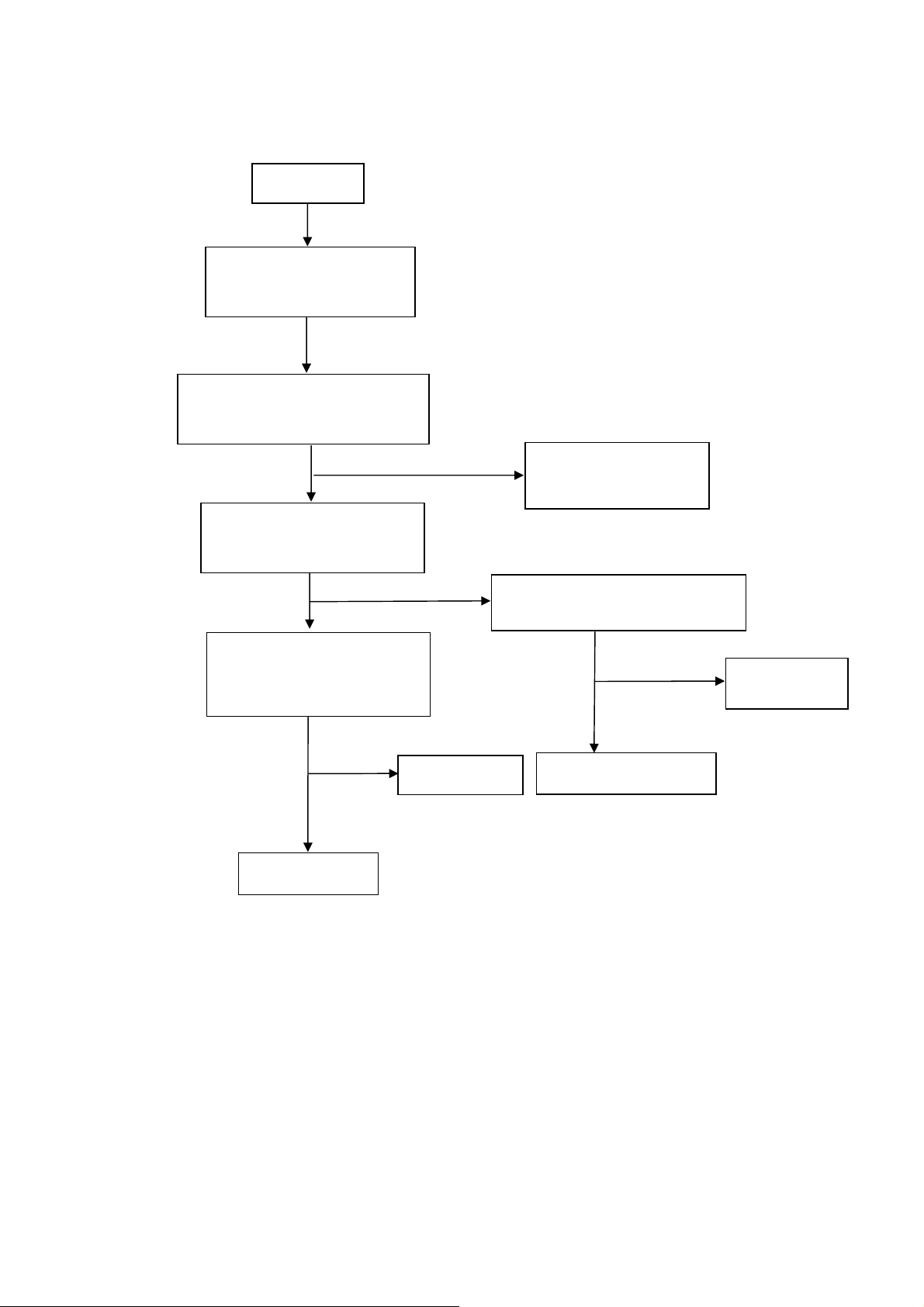
5.2 不良处理
5.2.1 主板
1. 无画(无电)
无电
按下电源键检查画面是否
正常
NG
重新插入 AC并确认电压是否正常
(100-240)
OK
检测 U702 PIN2=3.3V
OK
检测 X401 是否正常
OK
更换 U401
NG
NG
NG
更换 X401
重新插入并检查电源部
分
检测 CN701 PIN5/6=12V?
检测 CN701 PIN9/10=5V?
OK
更换 U702
NG
检查电源部分
13
Page 14

无画(LED 橙灯)
无画
检测 U401 PIN28=3.3V
OK
NG
更换 U401
X401 是否正常
OK
NG
更换 X401
检查 sync signal输出和 video cable 连
接是否正常
OK
更换 U401
NG
输入 sync signal 或更换 video
cable
14
Page 15

5.2.2 电源板
1. 无电
确认 CN902 pin3= 12V
NG
确认 AC = 110V 或 220V
OK
NG
检测 AC 输入
检测 C907(+)的电压
OK
NG
检测桥接矫正电路和 F901 电路
检测 IC901 pin3的电压
OK
NG
检查 R912,R913 和更换 IC901
检测辅助电压大于 10V小于 20V
OK
检测 IC901 pin8 PWM 波动
OK
检测 Q900,R910,T901,D900,D901
NG
NG
1)检测 IC901
2) 检测 OVP 电路
检测 IC901
15
Page 16

Page 17
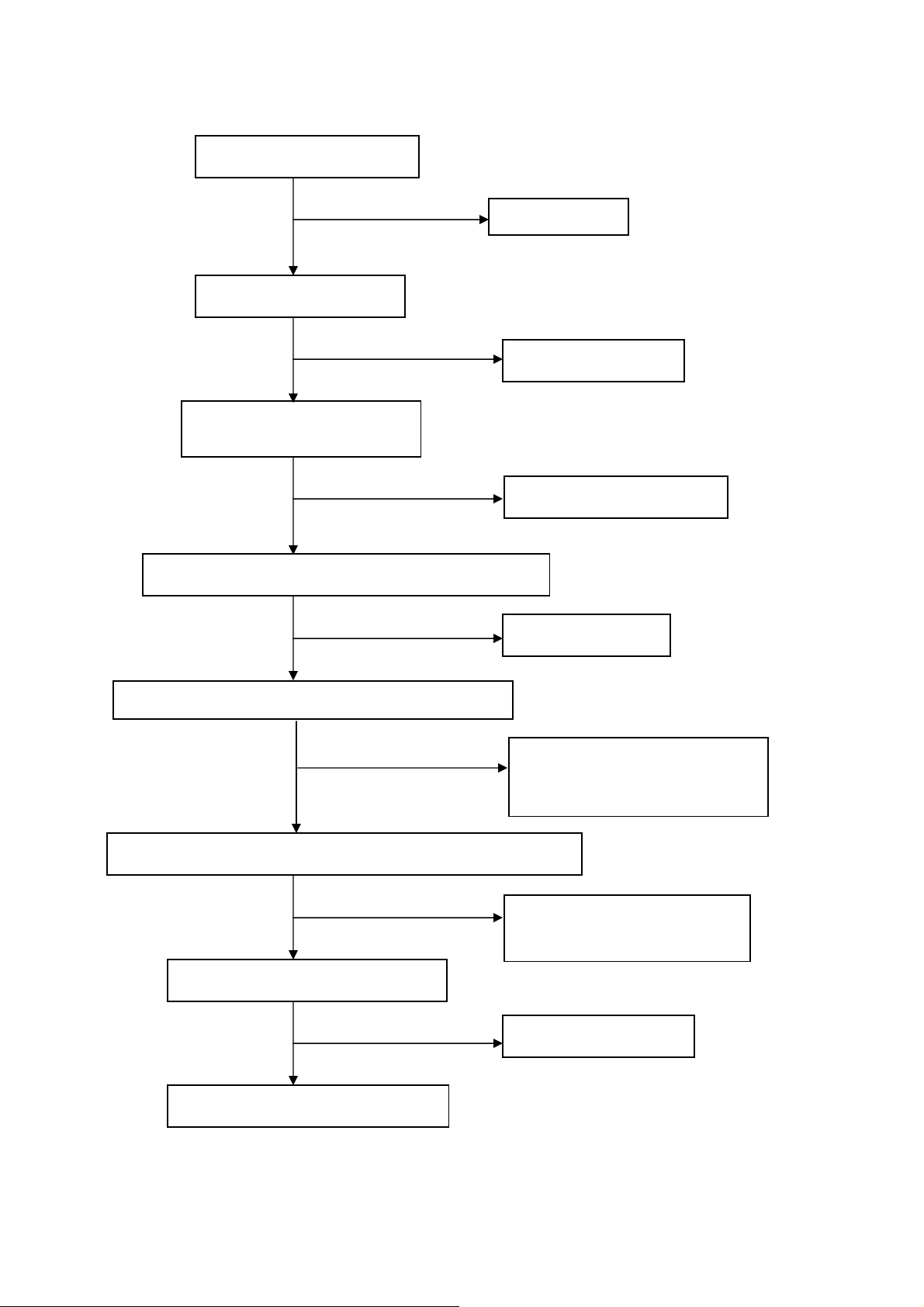
2.无背光
检测 C811 (+) =12V
NG OK
更换 Q803
检查开/关信号
OK
NG
检测主板
检测 IC801 pin6=12V
OK
NG
更换 Q805 或 Q806
检测 IC801 pin1 的波动
检测 D801/D802/D803/D804 短时间内的矩形波动输
NG
OK
检测 PT801/PT802 pin2 & pin5的共振
NG
OK
检测 PT801/PT802的输出
NG
OK
更换 IC801
检测 R820/R821/C817/R822
检测 R830/R831/C826/R832
检测 R819/C813/R818/C812
检测 R828/C822/R829/C823
更换 PT801/PT802
检测连接线路与灯
17
Page 18

6.电气方框图
主板
LCD Interface
(CN101)
FLASH MEMORY
PM25LV512
(U402)
Scalar TSUM16AK
(Include: MCU, ADC, OS D etc)
(U401)
H sync
V sync
RGB
EEPROM
M24C16
(U403)
D-Sub
Connector
(CN405)
DB12_SDA,
DB15_SCL
EEPROM
M24C02
(U404)
18
Page 19

电源板
AC input
Lamp
EMI filter
Feedback
Circuit
Bridge
Rectifier
and Filter
Start Circuit: R905、R906、
R907、R908、R909、R910
PWM
Control IC
OSC and
Output
Circuit
DC Convert
Circuit
Over Voltage
Protect
Transformer
PWM
Control IC
Rectifier
diode
MOSFET
PWM
Over
Voltage
Protect
12V
ON/OFF
ON/OFF Control
DIM
5V
19
Page 20

7.PCB 分布图
7.1 主板
20
Page 21

21
Page 22

22
Page 23

7.2 电源板
23
Page 24

24
Page 25
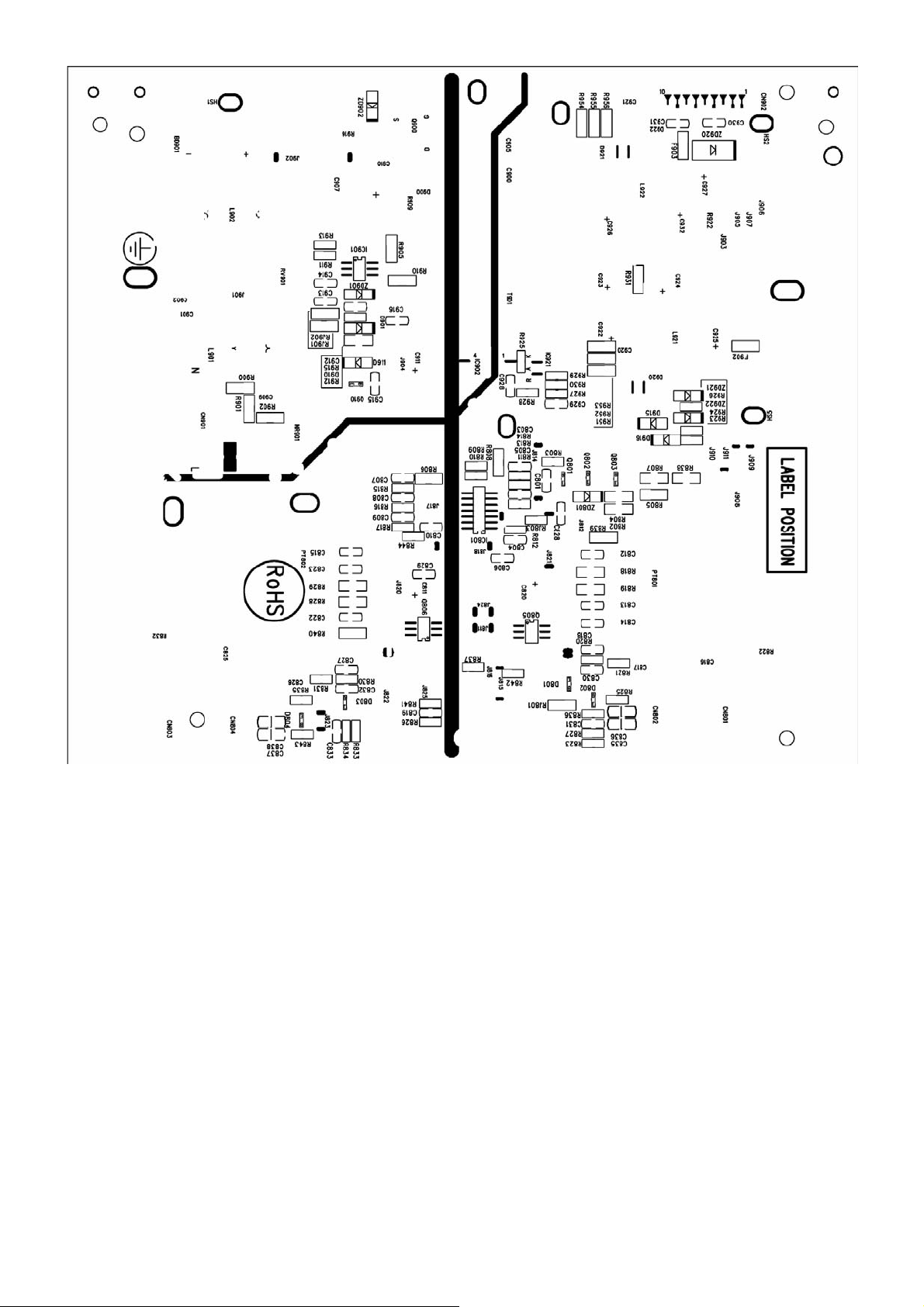
25
Page 26

7.3 按键板
26
Page 27

8.线路图
8.1 主板
VCC5V
VCC3.3
TSUM16AK SCHEMATIC
B3
+5V
+5V
GNDR
GNDG
SOG
GNDB
HSYNC
VSYNC
DDCA_SDA
DDCA_SCL
DET_VGA
DDC_WP
CLK+
CLKDDCD_SDA
DDCD_SCL
DET_DVI
RIN
GIN
BIN
R+
R-
G+
GB+
B-
3.INPUT
+12V
PC5V
+3V3
VCC1.8
+5V
B2
+12V
+3V3
VCC1.8
+5V
VCC5V
VCC3.3
on_BACKLIGHT
on_Panel
on_PANEL_12V
VCTRLPC5V
Adj_BACKLIGHT
VLCD
VLCD_12V
VLCD
VLCD_12V
2.POWER
XGA/SXGA LVDS OUTPUT
B4
RIN
GNDR
GIN
GNDG
SOG
BIN
GNDB
HSYNC
VSYNC
DDCA_SDA
DDCA_SCL
DET_VGA
DDC_WP
R+
R-
G+
G-
B+
B-
CLK+
CLKDDCD_SDA
DDCD_SCL
DET_DVI
on_BACKLIGHT
on_Panel
on_PANEL_12V
VCTRL
Adj_BACKLIGHT
VCC1.8
Vcc3.3
+5V
+12V
PA[0..7]
PA[8..13]
PA[14..19]
PB[0..5]
PB[6..11]
PB[12..23]
GPO[0..4]
ESP
OSP
VCC1.8
VCC3.3
PA[0..7]
PA[8..13]
PA[14..19]
PB[0..5]
PB[6..11]
PB[12..23]
GPO[0..4]
4.SCALER
+12V
+5V
B5
PA[0..7]
PA[8..13]
PA[14..19]
PB[0..5]
PB[6..11]
PB[12..23]
GPO[0..4]
ESP
OSP
VLCD
VLCD_12V
VLCD_12VVLCD
5.PANEL INTERFACE
Title
TSUM16AK
Size Document Number Rev
B
Date: Sheet
TOP
of
05Monday, May 09, 2005
A
27
Page 28

U701
+5V
C701
NC
+12V
C706
C707
+
0.1uF
100uF/25V
R716
+3V3
C709
0.1uF
R717
10K 1/16W
4.7K 1/16W
+5V
C710
+
100uF/25V
R725
C718
0.1uF
+5V3,4
4
Adj_BACKLIGHT
NC
on_Panel4
NC/LT1117-18
3 2
BL_ADJ(DC)
0V ~ 3.3V 4.7K
0V ~ 5V
BL_ADJ
P W M
+12V 4
GND
GND
+12V
GND
+5V
GND
R706
NC
R707
4.7K 1/16W
+5V
R714
10K 1/16W
SOT-223
VI VO
4
VO
GND
1
R31
4.7K
C32
R31
N.C
47
1uF
4K7D C
CN701
2
1
4
3
6
5
8
7
10
9
12
11
CONN
VCC5V
Q701
PMBS3904
+3V3
R723 51K 1/16W
Q706
PMBS3904
C703
100uF/25V
C51
1UF
BL_ON
BL_ADJ
+12V
GND
+5V
GND
R701
1K 1/16W
R705
R715
NC
C715
0.1uF
+
R29
R32
01UF
X
X
1K
4.7K 1/16W
VLCD
Q704
AO3401L
C717
+
10uF/16V
C708
1uF
R33
X
4.7K
C711
0.1uF
C704
NC
Q4
X
MMBT3904
+5V
R708
10K 1/16W
VLCD 5
+5V
+3V3
Q703
PMBS3904
R721
0 1/16W
R727
10K 1/16W
H1
+3V3
R710 NC
R712 4.7K 1/16W
+5V
9
9
123
R711
10K 1/16W
123
D704(SSM12L) Vf=0.38V and If=1A.
So when system power on, the
system loading is about 400mA
(3.3V is about 200mA and 1.8V is
about 200mA), So D35 changed
from 1N4148(or BAT42) to
SSM12L(schottky diode).
P.S: The 1N4148 Vf=0.7V~1V can't meet
LDO spec. The BAT42, Vf is OK but the
If=200mA(forward current) can not
meet current spec.
For RSDS and Panel VCC=12V
+3V3
R722
NC
on_Panel_12V4
+5V
R718
NC/10K
R726 NC/4K7
678
5
678
5
4
4
TP
NC/0.1uF
+5V
C720
9
R729
NC/10K
H2
9
123
123
+12V
Q707
678
5
678
5
4
4
TP
R719
NC/10K
R724 51K
PMBS3904
C716
0.1uF
H3
9
9
123
123
VLCD_12V
Q705
AO3401L
C719
+
NC/10uF/16V
678
5
678
5
4
4
TP
+5V3,4
VLCD_12V 5
+5V3,4on_BACKLIGHT 4
D704
SMAL140
R728
NC/4K7
+5V
R732
+5V
1uF/16V
+5V
10 1/16W
2
R730
0 1/16W
C705
PC5V
3
C713
0.1uF
+12V
+
R709
0 1/16W
1
D703
BAT54C
R731
NC
D701
C
1N4148
B
Q702
CHT2907
D702
E
1N4148
R704
100 1/16W
Recommond to used "Blue" parts circuit
for VCC1.8V if you want to suppoert DDC
PC5V 3
function when system power off
TO-263
U702
3
VIN
1
ADJ
AIC1084-33PM
2
VOUT
4
VOUT
R713
NC
R720 0 1/16W
12/21 MODIFY
Title
Size Document Number Rev
B
Date: Sheet
TSUM16AK
R702
51 1/16W
C702
+
4.7uF/16V
R703
2K 1/16W
C712
+
100uF/25V
POWER
VCTRL 4
VCC1.8
VCC3.3
C714
0.1uF
VCC1.8 4
VCC3.3 4
VCC3.3
15Monday, May 09, 2005
of
VCC3.3 4
A
28
Page 29

CN406
RGB GND
HSYNC
VSYNC
SYNC GND
DDC SCL
DDC SDA
1/3shield
2/4shield
0/5shield
clk shield
DAT0+
DAT1+
DAT2+
DAT3+
DAT4+
DAT5+
JACK DVI
1716
11
12
13
14
15
HSI
VSI
D408
MLL5232B 5.6V
25
R
26
G
27
B
29
28
8
15
6
7
14
+5V
16
HPD
11
3
19
22
18
17
DAT0-
10
9
DAT1-
2
1
DAT2-
13
12
DAT3-
5
4
DAT4-
21
20
DAT5-
23
clk+
24
clk-
CN405
DB15
RED+
1
RED-
6
GREEN+
2
GREEN-
7
BLUE+
3
BLUE-
8
4
9
VGA_CON
5
10
D406
MLL5232B 5.6V
SCL_DVI
SDA_DVI
DVI5V
HPD
DAT0+
DAT0DAT1+
DAT1DAT2+
DAT2-
DCLK+
DCLK-
2
PC5V
PC5V
C439 0.1uF
2
FB409 120 OHM
D409
MLL5232B 5.6V
VCC5V
R472
NC
3
C447
0.1uF
D417
BAV99
1
3
C448
2
0.1uF
3
R471
10K 1/16W
D426
LL5232B 5.6V 5%
D418
BAV99
1
3
D403
BAV99
C440 0.1uF
2
1
R458 100 1/16W
3
D419
BAV99
C449
1
2
0.1uF
D404
BAV99
C441 0.1uF
1
2
R448
2.2K 1/16W
D414
LL5232B 5.6V 5%
3
D420
BAV99
C450
2
0.1uF
FB410 0 1/16W
FB411 0 1/16W
FB412 0 1/16W
R438
75 1/16W
3
D405
BAV99
ESD_5V
1
R446 1K 1/16W
R449
C442
2.2K 1/16W
33pF
DET_DVI 4
R455 100 1/16W
R456 100 1/16W
D415
LL5232B 5.6V 5%
D421
BAV99
1
3
C452
2
0.1uF
3
C451
1
2
0.1uF
D422
BAV99
1
R439
75 1/16W
R447 1K 1/16W
C443
220pF
D416
LL5232B 5.6V 5%
3
D423
BAV99
C453
1
2
0.1uF
R440
75 1/16W
D411
MLL5232B 5.6V
DVI5V
R457
C445
0.1uF
R462 10 1/16W
R463 10 1/16W
R464 10 1/16W
R465 10 1/16W
R466 10 1/16W
R467 10 1/16W
R468 10 1/16W
R469 10 1/16W
3
D424
BAV99
C454
1
2
0.1uF
R434 56 1/16W
R435 56 1/16W
R436 56 1/16W
R437 470 1/16W
R441 100 1/16W
R442 100 1/16W
R443 100 1/16W
+5V
10K 1/16W
+5V 2,4
R444
10K 1/16W
R445 100 1/16W
D410
MLL5232B 5.6V
D412
MLL5232B 5.6V
ESD_5V
B+ 4
B- 4
G+ 4
G- 4
R+ 4
R- 4
CLK+ 4
CLK- 4
C432 0.047uF
C433 0.047uF
C434 0.047uF
C435 0.047uF
C436 0.047uF
C437 0.047uF
C438 0.047uF
SCL_VGA
SDA_VGA
+5V
R470
D425
1 2
DDCA_SDA4
DDCA_SCL4
DDCD_SDA4
DDCD_SCL4
1K 1/16W
RLZ36B
RIN 4
GIN 4
BIN 4
SOG 4
GNDR 4
GNDG 4
GNDB 4
DET_VGA 4
HSYNC 4
VSYNC 4
R450
10K 1/16W
R453 100 1/16W
R454 100 1/16W
10K 1/16W
R459
+5V
PC5V
1
2
D407
BAV70
R451
10K 1/16W
10K 1/16W
3
R452
+5V
R461
R460
10K 1/16W
10K 1/16W
Title
Size Document Number Rev
B
Date: Sheet
8
7
6
DVI5V
1
2
3
R473
NC
TSUM16AK
U404
VCC
WP
SCL
M24C02
D413
BAV70
U405
8
7
6
M24C02
VCC
WP
SCL
GNDSDA
A0
A1
A2
A0
A1
A2
GNDSDA
INPUT
C444
1
0.1uF
2
3
45
DDC_WP 4
C446
1
0.1uF
2
3
45
DDC_WP 4
15Monday, May 09, 2005
A
of
29
Page 30

DDCA_SDA3
DDCA_SCL3
VCC3.3
+
C418
10uF/16V NC
R404
10K 1/16W NC
+5V
Reset
Circuit
C417
0.1uF
10K 1/16W
U406
VCC3.3
R490
R489
10K 1/16W
VCC3.3
R486
NC
R487
10K 1/16W
RSTVCC
GND
ASM810MEURF-T
1
HSYNC3
VSYNC3
DDCD_SDA3
DDCD_SCL3
AVDD
U402
8
VDD
7
HOLD#
3
WP#
4 5
VSS SDI
WP
VCC3.3
R407 NC
R410 NC
23
RIN3
GNDR3
GIN3
GNDG3
SOG3
BIN3
GNDB3
R+3
R-3
G+3
G-3
B+3
B-3
CLK+3
R403 390 1%
2
SDO
1
CE#
6
SCK
SST25VF010-20-4C-SAE
C421 22pF
X401
14.318MHz
C423 22pF
R415
10K 1/16W
R431 0 1/16W
R433 NC
VMPLL
44
50
AVDD_DVI
AVDD_DVI
VPLL
52344
AVDD_PLL
AVDD_MPLL
AVDD_MPLL
TSUM16AK
RSDS/LVDS/TTL
GND
GND
41
3896116
13
C431
NC
AVDD
60
AVDD_ADC
GND
GND
47
VDDP
67
14
95
VDDP
VDDP
VDDP
GND
GND
OUT-L+
OUT-L-
VDDC
12
68
97
103
115
117
VDDP
VDDP
VDDC
VDDC
VDDC
RA1P/LVA2P/RA2
RA1N/LVA2M/RA3
RA2P/LVA1P/RA4
RA2N/LVA1M/RA5
RA3P/LVA0P/RA6
RA3N/LVA0M/RA7
GA3P/LVA3P/GA6
GA3N/LVA3M/GA7
CLKAP/LVB3P/LHSYNC
CLKAN/LVB3M/LVSYNC
CLKBP/LVBCKP/LCK_ODD
CLKBN/LVBCKM/LDE
BB1P/LVB1P/BB2
BB1N/LVB1M/BB3
BB2P/LVB0P/BB4
BB2N/LVB0M/BB5
PWM2/GPIO_P24
GPIO_P27/PWM1
PWM1/GPIO_P25
PWM0/GPIO_P26
600 OHM
CN404
1
3
5
7
9
11
13
CONN
VCTRL
NC/LVACKP/NC
NC/LVACKM/NC
VDD_OTP
GA1P/NC/GA2
GA1N/NC/GA3
GA2P/NC/GA4
GA2N/NC/GA5
BA1P/NC/BA2
BA1N/NC/BA3
BA2P/NC/BA4
BA2N/NC/BA5
BA3P/NC/BA6
BA3N/NC/BA7
RB1P/NC/RB2
RB1N/NC/RB3
RB2P/NC/RB4
RB2N/NC/RB5
RB3P/NC/RB6
RB3N/NC/RB7
GB1P/NC/GB2
GB1N/NC/GB3
GB2P/NC/GB4
GB2N/NC/GB5
GB3P/NC/GB6
GB3N/NC/GB7
NC/LVB2P/NC
NC/LVB2M/NC
BB3P/NC/BB6
BB3N/NC/BB7
GPIO_P22
GPIO_P23
GPIO_P03
GPIO_P16
GPIO_P15
GPIO_P16
GPIO_P17/SAR0
GPIO_P00/SAR1
GPIO_P01/SAR2
GPIO_P02/SAR3
GPIO_P06
GPIO_P07
GPIO_P13
GPIO_P14
DDCROM_SCL
DDCROM_SDA
FB407
600 OHM
FB408
2
4
6
8
10
12
14
GPO0
GPO1
GPO2
GPO3
GPO4
GPO5
GPO6
ESP
OSP
11
PA0
107
PA1
108
PA2
109
PA3
110
PA4
111
PA5
112
PA6
113
PA7
114
PA8
98
PA9
99
PA10
100
PA11
101
PA12
105
PA13
106
PA14
89
PA15
90
PA16
91
PA17
92
PA18
93
PA19
94
PB0
9
PB1
10
PB2
15
PB3
16
PB4
17
PB5
18
PB6
2
PB7
3
PB8
5
PB9
6
PB10
7
PB11
8
PB12
118
PB13
119
PB14
120
PB15
121
PB16
122
PB17
123
PB18
124
PB19
125
PB20
126
PB21
127
128
PB22
PB23
1
80
81
88
87
86
85
84
83
82
75
74
26
35
69
78
79
20
21
22
23
24
25
27
28
29
30
31
77
76
+12V
+5V
10K 1/16W
OUT-R+
OUT-R-
ESP
OSP
GPO0
GPO1
GPO2
GPO3
GPO4
R488 NC
R418 100 1/16W
R420 100 1/16W
R411 100 1/16W
R422 4.7K 1/16W
R423 4.7K 1/16W
VCC3.3
R424
R425
10K 1/16W
10K 1/16W
R428 100 1/16W
R429 100 1/16W
+12V 2
+5V 2,3
+5V
R484
R485
10K 1/16W
AUDIO_STBY
AUDIO_MUTE
VCTRL 2
P[0..7]
PA[8..13]
PA[14..19]
PB[0..5]
PB[6..11]
PB[12..23]
GPO[0..4]
WP
KEY1
KEY2
POWER
Volume
AUDIO_MUTE
AUDIO_STBY
R426
10K 1/16W
R427 100 1/16W
Option
PA[0..7] 5
PA[8..13] 5CLK-3
PA[14..19] 5
PB[0..5] 5
PB[6..11] 5
PB[12..23] 5
ESP 5
OSP 5
GPO[0..4] 5
R405
22K 1/16W
10K 1/16W
on_PANEL_12V 2
DET_DVI 3
DET_VGA 3
on_PANEL 2
on_BACKLIGHT 2
adj_BACKLIGHT 2
U403
8
VCC
7
WP
6
SCL
AT24C16N-10SC-2.7
KEY_B
LED_G
KEY_AUTOVolume
KEY_RIGHT
POWER
OUT-L+
OUT-L-
FB401
VDDC
VCC1.8
VCC1.82
VCC3.32
DDC_WP 3
Q402
PMBS3904
C422
0.1uF
R406
C425
0.1uF
1
A0
2
A1
3
A2
45
GNDSDA
CN403
1
3
5
7
9
11
13
15
CONN
VCC3.3
R482
R481
NC
NC
C
Q405
B
NC
E
KEY_A
2
LED_A
4
KEY_MENU
6
KEY_LEFT
8
10
KEY_C
12
OUT-R+
14
OUT-R-
16
GND
R483
KEY2
KEY1
LED_G
LED_A
POWER
KEY A
NC
C616
NC
C429
C428
C426
C427
0.1uF
0.1uF
0.1uF
0.1uF
VCC3.3
+5V
R412
10K 1/16W
R417 20K 1/16W
C424 0.1uF
3.9K 1/16W
C430
D401
0.1uF
RLZ36B
1 2
VCC3.32
VCC3.32
+5V 2,3
10K 1/16W
600 OHM
600 OHM
R474
4.7uF/16V
FB403
R413
VCC3.3
D402
1 2
C403
RLZ36B
+
C404
0.1uF
C408
10uF/16V
VCC3.3
VCC3.3
VCC3.3
R475
3.9K 1/16W
C405
0.1uF
VDDP
+
FB404
600 OHM
FB406
600 OHM
R414
120 1/16W
Q401
PMBS3906
R421 0 1/16W
VCC3.32
C406
0.1uF
C409
C411
C412
C410
0.1uF
0.1uF
0.1uF
0.1uF
VDVI
C415
C414
0.1uF
0.1uF
VMPLL
C420
C419
0.1uF
0.1uF
R408
10K 1/16W
LED_G
R476 1K 1/16W
R477 1K 1/16W
Title
Size Document Number Rev
C
Date: Sheet
C413
0.1uF
R478 1K 1/16W
R479 1K 1/16W
TSUM16AK
VCC3.32
VCC3.3
VCC3.3
R409
120 1/16W
Q403
PMBS3906
R480 1.5K 1/16W
FB402
600 OHM
VCC3.3
R419 0 1/16W
SCALER
AVDD
FB405
600 OHM
LED_A
KEY_AUTO
KEY_RIGHT
KEY_MENU
KEY_LEFT
C407
0.1uF
VPLL
C416
0.1uF
KEY_A
KEY_B
KEY_C
15Thursday, May 12, 2005
A
of
VDVI
U401
59
RIN0P
58
RIN0N
56
GIN0P
55
GIN0N
57
SOGIN0
54
BIN0P
53
BIN0N
63
HSYNC0
64
VSYNC0
65
DDCA_SDA
66
DDCA_SCL
39
RX2P
40
RX2N
42
RX1P
43
RX1N
45
RX0P
46
RX0N
48
RXCKP
49
RXCKN
36
DDCD_SDA
37
DDCD_SCL
51
REXT
62
REFP
C401
0.1uF
61
REFM
70
SDO
71
SCZ
72
SCK
73
SDI
19
RST
32
XIN
33
XOUT
102
MODE[0]
104
MODE[1]
R416
10K 1/16W
+5V
R430
1K 1/16W
R432 0 1/16W
Q404
PMBS3904
30
Page 31

PB[0..5]
FB0N
FB0P
FB1N
FB1P
FB2N
FB2P
FG0N
FG0P
FG1N
FG1P
FG2N
FG2P
FCLKN
FCLKP
FR0N
FR0P
FR1N
FR1P
FR2N
FR2P
STH
LP
POL
STV2
CLKV
STV1
OE
R94
5V
0R
NC
NC
NC
NC
3.3V
0R
CN102
1
2
3
4
5
6
7
8
9
10
11
12
13
14
15
16
17
18
19
20
21
22
23
24
25
26
27
28
29
30
31
32
33
34
35
36
37
38
39
40
41
42
43
44
45
46
47
48
49
50
IL-FHR-B50S-HF (JAE)
R96
R95
5V
NC
0RV
12V
0R
NC
NC
NC
12V
0R
NC
NC
NC
3.3V
NC
0R
R97
NC
12V
0R
NC
NC
NC
NC
RB3N
RB3P
RB2N
RB2P
RB1N
RB1P
GB3N
GB3P
GB2N
GB2P
GB1N
GB1P
CLKBN
CLKBP
BB3N
BB3P
BB2N
BB2N
BB2P
BB1N
BB1P
B0N
B0P
B1N
B1P
B2N
B2P
BG0N
BG0P
BG1N
BG1P
BG2N
BG2P
BCLKN
BCLKP
BR0N
BR0P
BR1N
BR1P
BR2N
BR2P
LVB0M
LVB1M
LVB2M
LVBCKM
LVB3M
LVA0M
LVA1M
LVA2M
LVACKM
LVA3M
PB0
RB1P
PB1
RB1N
PB2
RB2P
PB3
RB2N
PB4
RB3P
PB5
PB6
PB7
PB8
PB9
PB10
PB11
PB14
PB15
PB18
PB19
PB20
PB21
PB22
PB23
R101 NC/0
R102 NC/0
Table 1
AU 17
QDI 17
CPT 17
INNOLUX 15
HannStar 15
CPT 15
LG 15
Innolux 17"
RB3N
GB1P
GB1N
GB2P
GB2N
GB3P
GB3N
CLKBP
CLKBN
BB1P
BB1N
BB2P
BB2N
BB3P
BB3N
C106
NC
PB[6..11]
PB[12..23]
OSP
ESP
VLCD RXE1+
Table 1
R91
R89
X
X
X
V
X
V
RA3N
RA3P
RA2N
RA2P
RA1N
RA1P
GA3N
GA3P
GA2N
GA2P
GA1N
GA1P
CLKAN
CLKAP
BA3N
BA3P
BA2N
BA2P
BA1N
BA1P
GPOO1
GPOO0
GPOO3
C107
GPOO2
NC
GPOO4
R103 NC
R104 NC
R105 NC
R106 NC
R107 NC
R108 NC
R109 NC
R90
R92
NC
NC
3.3V
12V
0R
0R
3.3V
0R
NC
3.3V
0R 0R
NC
3.3V
0R
NC
NC
NC
R93
3.3V
3.3V
3.3V
3.3V
5V
0R
NC
0R
0R
0R
RXO0RXO2-
RXOCRXO3RXE0RXE1RXE2-
RXECRXE3-
VLCD
CN103
1
2
3
4
5
6
7
8
9
10
11
12
13
14
15
16
17
18
19
20
21
22
23
24
25
26
27
28
29
30
IL-FHR-B30S-HF (JAE)
CN101
2
1
4
3
6
5
8
7
10
9
CONN
VLCD 2
12
14
16
18
20
22
24
11
13
15
17
19
21
23
RXO0+
RXO1+
RXO2+
RXOC+
RXO3+
RXE0+
RXE2+
RXEC+
RXE3+
LVB0P
LVB1PRXO1LVB2P
LVBCKP
LVB3P
LVA0P
LVA1P
LVA2P
LVACKP
LVA3P
CN8
PB[0..5]4
PB[6..11]4
PB[12..23]4
OSP4
ESP4
VLCD2
VLCD_12V
VLCD_12V2
RP1
CN9
R88
V
X
X
V
V
X
8
7
6
C101
NC
PA[0..7]
C102
NC
LVACKP
PA0
PA1
LVACKM
LVA2P
PA2
LVA2M
PA3
LVA1P
PA4
LVA1M
PA5
LVA0P
PA6
PA7
LVA0M
PA12
LVA3P
PA13
LVA3M
PB[12..23]
PB12
LVB3P
PB13
LVB3M
PB14
LVBCKP
PB15
LVBCKM
PB16
LVB2P
PB17
LVB2M
PB18
LVB1P
LVB1M
PB19
PB20
LVB0P
LVB0M
PB21
GPOO0
GPOO1
GPOO2
GPOO3
GPOO4
C103
C105
C104
NC
NC
NC
CN7
LVDS Panel
RSDS Panel V
X
V
PA2
PA3
PA4
PA5
PA6
PA7
PA8
PA9
PA11
PA12
PA13
PA14
PA15
PA16
PA17
PA18
PA19
PB12
PB13
GPO0
GPO1
GPO2
GPO3
GPO4
PA[0..7]4
RA1P
RA1N
RA2P
RA2N
RA3P
RA3N
GA1P
GA1N
GA2PPA10
GA2N
GA3P
GA3N
PB[12..23]4
BA1P
BA1N
BA2P
BA2N
BA3P
BA3N
CLKAP
CLKAN
RP101 NC
1
2
3
4 5
R110 NC
PA[0..7]4
PA[8..13]4
PA[14..19]4
GPO[0..4]4
PA[0..7]
PA[8..13]
GPO[0..4]
31
Title
Size Document Number Rev
Date: Sheet
B
TSUM16AK
PANEL INTERFACE
of
15Monday, May 09, 2005
A
Page 32
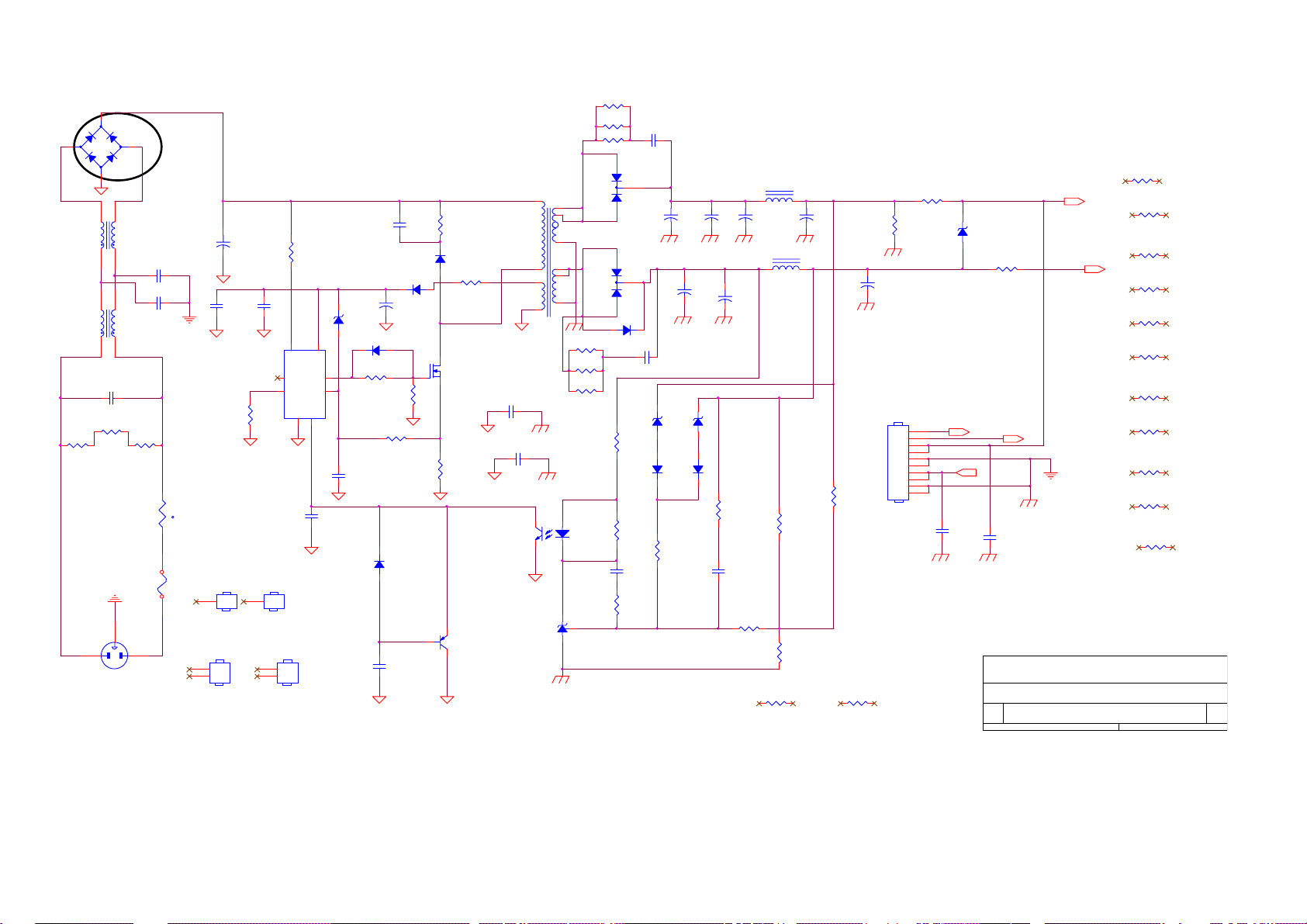
8.2 电源板
1
+
BD901
3
R900
330K 1/8W
2A 800V
-
4
2
3
L902
L
1
4
2
3
L901
L
1
4
C909 0.47uF/250V
R901
330K 1/ 8W
330K 1/8W
3
CN901
SOCKET
2
C902
0.001uF/ 250V
C901
0.001uF/ 250V
R902
12
12
t
F901
T2.5A/250V
NR901
5 ohm/8A
GND1
1
GND
HS3 D920
1
2
HEAT SIN K
C907
+
100uF/450V
C912
0.1uF/50V
C916
0.1uF/50V
IC901
LD7575
7
R911
100K 1/ 10W
穝
470PF/25V
GND2
1
GND
HS4 Q900
1
2
HEAT SINK
R905
10K 1/ 8W
8
HV
LD7575
N.C
RT1CS
GND
4
C914
OUT
R951
R952
47 1/8W
C920
R953
0.001uF/ 500V
47 1/8W
47 1/8W
D920
3
SBT150-10LS
T901
4
O
12
2
O
1
43
IC921
KIA431
11
O
10
86
7
O
9
R954
47 1/ 8W
R955
47 1/ 8W
R956
47 1/ 8W
12
R909
100K 2W
C910
1500pF/1KV
D901
UF4003PT
+
C911
22uF/50V
N.C ZD901
RLZ27B
D910
1 2
6
COMP
2
LL4148WP
VCC
R912
5
10 1/ 8W
3
C913
220pF/50V
R915
10K 1/10W
R913
1K 1/ 10W
D911
NC
NC
C915
D900
BA159GPT
R910
7R5 1/8W
Q900
FQPF8N60C
1
3 2
R916
0.43 2W
Q910
1
3 2
C905
0.0033uF/250V
C900
0.0022uF/250V
IC902
PC123FY 2 4P
NC
2
1
3
2
N.C D921
FMW-2156
1
D922
3A/60V
C921
0.001uF/500V
R922
470 1/4W
R925
1K 1/ 10W
C928
0.1uF/50V
R928
1K 1/ 4W
ZD921
RLZ13B
1 2
D915
R927
100 1/ 10W
+
C922
680uF/25V
+
1000uF/16V
LL4148WP
蔼跋
19mm,ㄏノ13x16size
L921
+
C923
+
C924
680uF/25V
680uF/25V
C926
+
C932
470uF/16V
ZD922
RLZ5.1B
1 2
D916
LL4148WP
R923
10K 1/ 10W
C929
0.1uF/ 50V
R930
100 1/ 10W
RJ901
0 1/8W
L922
R924
3.6K 1/10W 1%
R929
2.4K 1/10W 1%
3.5UH
3.5UH
+
C925
470UF/25V
+
C927
470UF/16V
R926
33K 1/ 10W 1%
RJ902
0 1/8W
R931
10K 1/8W
CN902
CONNECTOR
1
2
3
4
5
6
7
8
9
10
F902
0 1/ 8W
ZD920
TPSMP9 1A-E3 DO-220AA
1 2
F903
0 1/8W
ON/OFF
+5V
C931
0.1uF/50V
C930
0.1uF/50V
AOC (Top Victory) Electronics Co., Ltd.
Title
Size Document Number Rev
Custom
Date: Sheet
audio 12V
DIM
PWPC1742HDE2P(715G1823-1)
Monday, May 29, 2006
+12V
J901
TIN COATED
J902
TIN COATED
J903
TIN COATED
+5V
J904
TIN COATED
J905
TIN COATED
J906
TIN COATED
J907
TIN COATED
J908
TIN COATED
J909
TIN COATED
J910
TIN COATED
J911
TIN COATED
11
A
of
32
Page 33

RJ802
R802
300K 1/8W
Q801
PMBS3904
1
N.C C801
0.1uF/50V
R811
J814
TIN COATED
0 1/ 8W
32
C804
150K 1/ 10W
J815
TIN COATED
J820
TIN COATED
+12V
ON/OFF
+5V
DIM
J811
TIN COATED
J812
TIN COATED
J818
TIN COATED
J823
TIN COATED
RJ801
0 1/ 8W
R803
10K 1/ 10W
N.C R806
470 1/ 8W
N.C R838
0 1/ 8W
R808
470K 1/ 8W
C803
0.01UF/50V
J819
TIN COATED
AOC (Top Victory) Electronics Co., Ltd.
Title
2. FOR 17" 4 LAMPS INVERTER
Size Doc um ent Number Rev
Date: Sheet
PWPC1742HDE1
Monday, May 29, 2006
RJ803
0 1/ 10W
R804
10K 1/ 8W
32
Q802
1
PMBS3904
1M 1/10W
R812
10K 1/ 10W
2.2uF/25V
J821
TIN COATED
of
11
ZD801
RLZ5.6B
R809
J816
TIN COATED
RJ804
0 1/ 8W
PMBS3904
C805
1000PF/50V
A
R805
470 1/ 8W
Q803
1
R813
J817
TIN COATED
J822
TIN COATED
穝糤箂ン
470UF/25V
32
VCC
R807
22 1/ 8W
R810
100K 1/ 10W
1M 1/10W
C811
R814
56K 1/ 10W
C820
470UF/25V
C828,C829
+
C806
1UF/25V
+
N.C C828
0.1uF/50V
AM9945
10 1/ 10W
Q805
R842
N.C C829
0.1uF/50V
R818
15 1/ 8W
C812
N.C R839
1500PF/50V
33K 1/ 8W
6
8
D1N7D1N
S1N1G1N2S2P3G2P
IC801
1
DRV1
2
VDDA
3
TIMER
4
DIM
5
ISEN
6
VSEN
7
OVPT
NC18NC2
OZ9938
R828
C822
N.C R840
1500PF/50V
33K 1/ 8W
1000P/50V
D2P5D2P
4
PGND
DRV2
GNDA
CT
SSTCMP
LCT
ENA
15 1/ 8W
8
S1N1G1N2S2P3G2P
N.C C814
16
15
14
13
12
11
10
9
N.C C815
1000P/50V
6
D1N7D1N
R819
15 1/ 8W
C813
1500PF/50V
R837
10 1/ 10W
R829
C823
Q806
AM9945
D2P5D2P
4
PT801
80GL17T-36-DN
5
3
4
1 8
C830
R815
100K 1/ 10W
100PF/50V
R820
15K 1/ 10W
1
D801
BAV70
3
R816
1M 1/10W
7
2
R817
36K 1/ 10W 1%
C816
10PF/3KV
R821
100K 1/ 10W
C831
N.C R 844 39K 1/10W
100PF/50V
C817
3PF/3KV
C818
270PF/50V
N.C R823
75K 1/ 10W
R822
3M / 1/ 2W
R827
3.6K 1/10W 1%
C819
0.022UF/ 25V
R836
1K 1/ 10W
2
3
1
D802
BAV99
R825
560 1/ 10W
C835
1UF/25V
C836
1UF/25V
17" R841 =390ohm
R841
R826
390 1/ 10W 1%
19" R841 = 300ohm
300 1/ 10W 1%
1Mohm brust frequency:400HZ
C809
C808
C807
0.01UF/50V
6800PF/50V
PT802
80GL19T-36-DN
5
3
4
15 1/ 8W
1500PF/50V
1 8
15K 1/ 10W
C832
100PF/50V
R830
1
C810
560PF/50V
0.047UF/50V
7
C825
10PF/3KV
R831
100K 1/ 10W
2
D803
BAV70
3
C826
3PF/3KV
C827
270PF/50V
C833
N.C R833
100PF/50V
75K 1/ 10W
R832
3M / 1/ 2W
R834
3.6K 1/10W 1%
2
1
3
D804
BAV99
R843
1K 1/ 10W
R835
560 1/ 10W
C837
1UF/25V
C838
1UF/25V
CN801
2
1
33G8021-2D-U
CN802
2
1
33G8021-2D-U
CN803
1
2
33G8021-2D-U
CN804
1
2
33G8021-2D-U
33
Page 34

9.爆炸图
34
Page 35

10.BOM
T97SM5MDF1A3NE
Location Part NO. Description
CBPC7SM5AOH3 MAIN BOARD
KEPC980KH5P KEY BOARD
PWPC942HE1P POWER BOARD
15G5786 1 BKT VESA
26G 800504 H BARCODE
40G 58162435A MANUAL LABEL
44GH600 1 HANDLE2
50G 600 4 HANDLE1
52G 1186 SMALL TAPE
52G6020 5 PROTECT FILM
E089A 89G 715HAA D2 SIGNAL CABLE
89G414A15N YH POWER CORD
95G8014 16E02 KEY HARNESS
95G8018 30694 WIRE HARNESS
M1G 130 5120 SCREW M3X5
M1G 330 4128 CR3 SCREW M3X4
M1G 330 6 47 CR3 SCREW 3X6mm
M1G1140 6128 CR3 SCREW
M1G1730 6128 CR3 SCREW M3x6
M1G2640 10 47 CR3 SCREW
P1G1730 8128 CR3 SCREW M3x8
Q1G 330 8 47 CR3 SCREW 3X8mm
Q1G 330 8128 CR3 SCREW 3X8mm
705GQ9K0P34003 19" LCD BASE-STAND ASS'
E750L 750GLS90EX1 PANEL LTM190EX-L01 SEC
H15G8342 N 5 MAIN FRAME
H34G1872 GMB1B BEZEL
H40G 19N61531A ID LABEL
H40G 58161512A 712Si 8ms POP LABEL
H40G 58161544B AOC LOGO LABEL
H41G7800615 7B WARRANTY BOOKLIST
Q52G 1185 65 MIDDLE TAPE
Q52G6025 11999 INSULATE SHEET
Q85G 740 2 2 SHIELD
H41G780061516A QSG
H44G3964615 7B CARTON
H45G 87 1 3H R EPE COVER
H45G 87 4 3 R PE BAG FOR BASE
H52G6025 16 18 INSULATE SHEET
H70G200761519B CD MANUAL
Q15G8313 1 AC SOCKET BRACKET
Q33G4985 GM 1L KEY BUTTON
Q33G4986 1 1C POWER LENS
Q34G1871 GM CB REAR COVER
Q44G3964 5EPE EPE
Q44G3964 6 U TYPE SHEET
Q44G3964 6EPE EPE
Q45G 76 28 H R PE BAG FOR MANUAL
Q45G 88606 14 R PE BAG
Q45G 88618 70 R CARTON PE BAG
35
Page 36

CN701 33G8027 12 WAFER 2*6P 2.0MM R/A
CN403 33G8027 16 WAFER 16PIN 2.0mm DIP
CN101 33G8027 24 H CONNW TOB12P*2P*2.0 45
40G 457624 1B CPU LABEL
40G 45762412B CBPC LABEL
C408 67G215V100 7R ELCAP 10UF +-20% 50V 10
C717 67G215V100 7R ELCAP 10UF +-20% 50V 10
C710 67G215V101 4N ELCAP 100UF +-20% 25V 1
C712 67G215V101 4N ELCAP 100UF +-20% 25V 1
CN405 88G 35315F H D-SUB 15PIN
U401 90G6250 1 GP HEAT SINK
X401 93G 22 53 H 14.31818MHZ/30PF/49US
C403 67G215Y479 7N ELCAP 4.7UF +-20% 50V 1
C702 67G215Y479 7N ELCAP 4.7UF +-20% 50V 1
U401 56G 562100 TSUM16AK
U702 56G 563 7 AIC1084-33PM
U406 56G 643 20 RESET_4.38V_G690H438T73
U404 56G1133 34 M24C02-WMN6TP
U403 56G1133 56 M24C16-WMN6TP
U402 56G1133 79 PM25LV512-25SCE SOP-8
Q402 57G 417 4 PMBS3904/PHILIPS-SMT(04
Q701 57G 417 4 PMBS3904/PHILIPS-SMT(04
Q703 57G 417 4 PMBS3904/PHILIPS-SMT(04
Q706 57G 417 4 PMBS3904/PHILIPS-SMT(04
Q401 57G 417 6 PMBS3906/PHILIPS-SMT(06
Q403 57G 417 6 PMBS3906/PHILIPS-SMT(06
Q702 57G 417 17 T PZT2907A
Q704 57G 763 1 AO3401L SOT23 BY AOS(A1
FB410 61G0 603000 RST CHIPR 0 OHM +-5% 1/
FB411 61G0 603000 RST CHIPR 0 OHM +-5% 1/
FB412 61G0 603000 RST CHIPR 0 OHM +-5% 1/
R419 61G0603000 RST CHIPR 0 OHM +-5% 1/
R421 61G0603000 RST CHIPR 0 OHM +-5% 1/
R705 61G0603000 RST CHIPR 0 OHM +-5% 1/
R720 61G0603000 RST CHIPR 0 OHM +-5% 1/
R721 61G0603000 RST CHIPR 0 OHM +-5% 1/
R730 61G0603000 RST CHIPR 0 OHM +-5% 1/
R411 61G0603101 RST CHIPR 100 OHM +-5%
R418 61G0603101 RST CHIPR 100 OHM +-5%
R420 61G0603101 RST CHIPR 100 OHM +-5%
R427 61G0603101 RST CHIPR 100 OHM +-5%
R428 61G0603101 RST CHIPR 100 OHM +-5%
R429 61G0603101 RST CHIPR 100 OHM +-5%
R441 61G0603101 RST CHIPR 100 OHM +-5%
R442 61G0603101 RST CHIPR 100 OHM +-5%
R443 61G0603101 RST CHIPR 100 OHM +-5%
R445 61G0603101 RST CHIPR 100 OHM +-5%
R453 61G0603101 RST CHIPR 100 OHM +-5%
R454 61G0603101 RST CHIPR 100 OHM +-5%
R488 61G0603101 RST CHIPR 100 OHM +-5%
R704 61G0603101 RST CHIPR 100 OHM +-5%
R446 61G0603102 RST CHIPR 1KOHM +-5% 1/
R447 61G0603102 RST CHIPR 1KOHM +-5% 1/
R476 61G0603102 RST CHIPR 1KOHM +-5% 1/
R477 61G0603102 RST CHIPR 1KOHM +-5% 1/
R701 61G0603102 RST CHIPR 1KOHM +-5% 1/
R404 61G0603103 RST CHIPR 10KOHM +-5% 1
36
Page 37
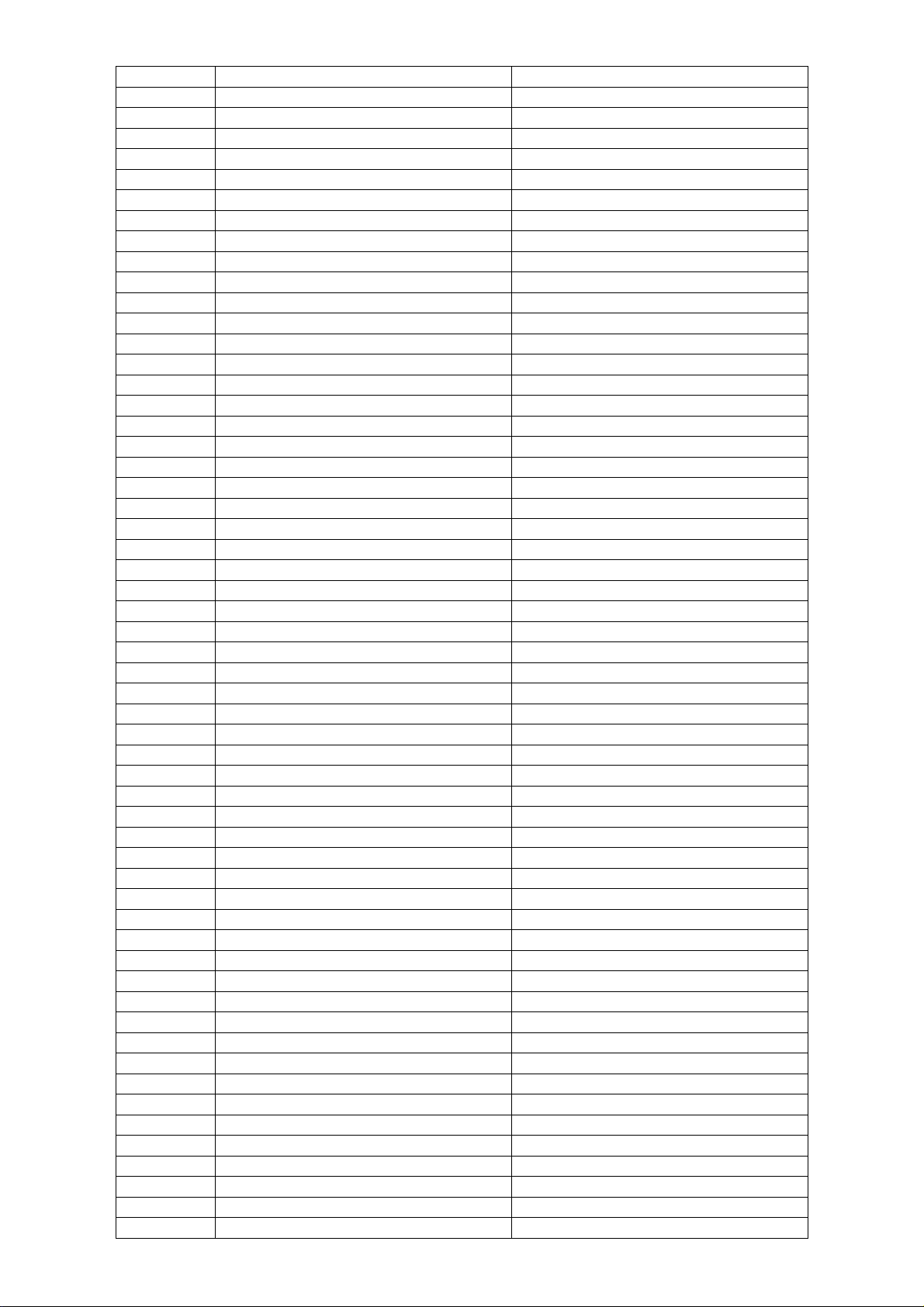
R406 61G0603103 RST CHIPR 10KOHM +-5% 1
R408 61G0603103 RST CHIPR 10KOHM +-5% 1
R412 61G0603103 RST CHIPR 10KOHM +-5% 1
R413 61G0603103 RST CHIPR 10KOHM +-5% 1
R415 61G0603103 RST CHIPR 10KOHM +-5% 1
R416 61G0603103 RST CHIPR 10KOHM +-5% 1
R424 61G0603103 RST CHIPR 10KOHM +-5% 1
R425 61G0603103 RST CHIPR 10KOHM +-5% 1
R426 61G0603103 RST CHIPR 10KOHM +-5% 1
R444 61G0603103 RST CHIPR 10KOHM +-5% 1
R452 61G0603103 RST CHIPR 10KOHM +-5% 1
R487 61G0603103 RST CHIPR 10KOHM +-5% 1
R708 61G0603103 RST CHIPR 10KOHM +-5% 1
R711 61G0603103 RST CHIPR 10KOHM +-5% 1
R714 61G0603103 RST CHIPR 10KOHM +-5% 1
R717 61G0603103 RST CHIPR 10KOHM +-5% 1
R727 61G0603103 RST CHIPR 10KOHM +-5% 1
R409 61G0603121 RST CHIPR 120 OHM +-5%
R414 61G0603121 RST CHIPR 120 OHM +-5%
R703 61G0603202 RST CHIPR 2KOHM +-5% 1/
R417 61G0603203 RST CHIPR 20KOHM +-5% 1
R448 61G0603222 RST CHIPR 2.2KOHM +-5%
R449 61G0603222 RST CHIPR 2.2KOHM +-5%
R403 61G0603390 0F RST CHIPR 390 OHM +-1%
R474 61G0603392 RST CHIPR 3.9KOHM +-5%
R475 61G0603392 RST CHIPR 3.9KOHM +-5%
R437 61G0603471 RST CHIPR 470 OHM +-5%
R405 61G0603472 RST CHIPR 4.7KOHM +-5%
R422 61G0603472 RST CHIPR 4.7KOHM +-5%
R423 61G0603472 RST CHIPR 4.7KOHM +-5%
R450 61G0603472 RST CHIPR 4.7KOHM +-5%
R451 61G0603472 RST CHIPR 4.7KOHM +-5%
R707 61G0603472 RST CHIPR 4.7KOHM +-5%
R712 61G0603472 RST CHIPR 4.7KOHM +-5%
R725 61G0603472 RST CHIPR 4.7KOHM +-5%
R702 61G0603510 RST CHIPR 51 OHM +-5% 1
R723 61G0603513 RST CHIPR 51KOHM +-5% 1
R434 61G0603560 RST CHIPR 56 OHM +-5% 1
R435 61G0603560 RST CHIPR 56 OHM +-5% 1
R436 61G0603560 RST CHIPR 56 OHM +-5% 1
R438 61G0603750 RST CHIPR 75 OHM +-5% 1
R439 61G0603750 RST CHIPR 75 OHM +-5% 1
R440 61G0603750 RST CHIPR 75 OHM +-5% 1
C401 65G0603104 32 CHIP 0.1UF 50V X7R
C404 65G0603104 32 CHIP 0.1UF 50V X7R
C405 65G0603104 32 CHIP 0.1UF 50V X7R
C406 65G0603104 32 CHIP 0.1UF 50V X7R
C407 65G0603104 32 CHIP 0.1UF 50V X7R
C409 65G0603104 32 CHIP 0.1UF 50V X7R
C410 65G0603104 32 CHIP 0.1UF 50V X7R
C411 65G0603104 32 CHIP 0.1UF 50V X7R
C412 65G0603104 32 CHIP 0.1UF 50V X7R
C413 65G0603104 32 CHIP 0.1UF 50V X7R
C414 65G0603104 32 CHIP 0.1UF 50V X7R
C415 65G0603104 32 CHIP 0.1UF 50V X7R
C416 65G0603104 32 CHIP 0.1UF 50V X7R
C419 65G0603104 32 CHIP 0.1UF 50V X7R
37
Page 38

C420 65G0603104 32 CHIP 0.1UF 50V X7R
C422 65G0603104 32 CHIP 0.1UF 50V X7R
C424 65G0603104 32 CHIP 0.1UF 50V X7R
C426 65G0603104 32 CHIP 0.1UF 50V X7R
C427 65G0603104 32 CHIP 0.1UF 50V X7R
C428 65G0603104 32 CHIP 0.1UF 50V X7R
C429 65G0603104 32 CHIP 0.1UF 50V X7R
C430 65G0603104 32 CHIP 0.1UF 50V X7R
C439 65G0603104 32 CHIP 0.1UF 50V X7R
C440 65G0603104 32 CHIP 0.1UF 50V X7R
C441 65G0603104 32 CHIP 0.1UF 50V X7R
C709 65G0603104 32 CHIP 0.1UF 50V X7R
C711 65G0603104 32 CHIP 0.1UF 50V X7R
C713 65G0603104 32 CHIP 0.1UF 50V X7R
C714 65G0603104 32 CHIP 0.1UF 50V X7R
C715 65G0603104 32 CHIP 0.1UF 50V X7R
C718 65G0603104 32 CHIP 0.1UF 50V X7R
C421 65G0603220 32 CHIP 22PF 50V X7R
C423 65G0603220 32 CHIP 22PF 50V X7R
C443 65G0603221 32 CHIP 220PF 50V X7R
C417 65G0603224 17 CAP:CER 0.22UF-20%-80%
C425 65G0603224 17 CAP:CER 0.22UF-20%-80%
C444 65G0603224 17 CAP:CER 0.22UF-20%-80%
C442 65G0603330 32 CHIP 33PF 50V X7R
C432 65G0603473 32 CHIP 0.047UF 50V X7R
C433 65G0603473 32 CHIP 0.047UF 50V X7R
C434 65G0603473 32 CHIP 0.047UF 50V X7R
C435 65G0603473 32 CHIP 0.047UF 50V X7R
C436 65G0603473 32 CHIP 0.047UF 50V X7R
C437 65G0603473 32 CHIP 0.047UF 50V X7R
C438 65G0603473 32 CHIP 0.047UF 50V X7R
FB401 71G 56Z601 CHIP BEAD 600 OHM 0805
FB402 71G 56Z601 CHIP BEAD 600 OHM 0805
FB403 71G 56Z601 CHIP BEAD 600 OHM 0805
FB404 71G 56Z601 CHIP BEAD 600 OHM 0805
FB405 71G 56Z601 CHIP BEAD 600 OHM 0805
FB406 71G 56Z601 CHIP BEAD 600 OHM 0805
FB409 71G 59B121 TB160808B
D406 93G 39149 MLL5232B BY FULL POWER
D408 93G 39149 MLL5232B BY FULL POWER
D409 93G 39149 MLL5232B BY FULL POWER
D410 93G 39149 MLL5232B BY FULL POWER
D411 93G 39149 MLL5232B BY FULL POWER
D412 93G 39149 MLL5232B BY FULL POWER
D407 93G 64 42 P BAV70 SOT-23
D701 93G 6432P LL4148
D702 93G 6432P LL4148
D403 93G 6433S DIODE BAV99 SEMTECH
D404 93G 6433S DIODE BAV99 SEMTECH
D405 93G 6433S DIODE BAV99 SEMTECH
D401 93G 39S 45 T RLZ36B BY ROHM
D402 93G 39S 45 T RLZ36B BY ROHM
D704 93G1004 4 SMAL140
715G1558 3 2 MAIN BOARD PCB
CN001 33G8027 12 WAFER 2*6P 2.0MM R/A
SW001 77G 602 1 CJ TACT SWITCH TSVB-2
SW002 77G 602 1 CJ TACT SWITCH TSVB-2
38
Page 39
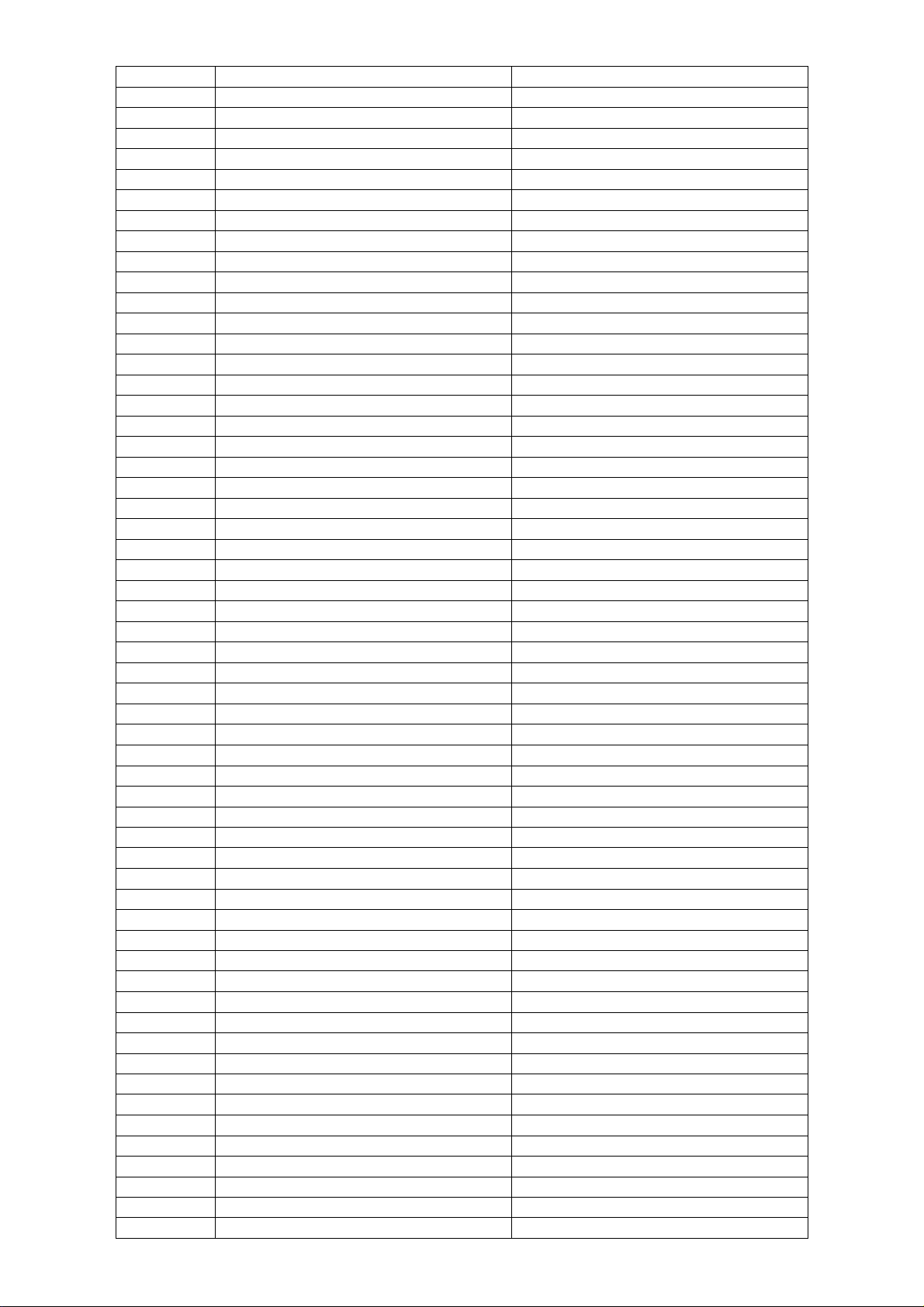
SW003 77G 602 1 CJ TACT SWITCH TSVB-2
SW004 77G 602 1 CJ TACT SWITCH TSVB-2
SW005 77G 602 1 CJ TACT SWITCH TSVB-2
DP001 81G 12 1F GP LED
715G1819 1 KEY BOARD PCB
CN801 33G8021 2E U WAFER
CN802 33G8021 2E U WAFER
CN803 33G8021 2E U WAFER
CN804 33G8021 2E U WAFER
40G 45762420A ID LABEL
IC902 56G 139 3A PC123Y22FZOF
NR901 61G 58080 WT RST NTCR 8 OHM
R916 61G152M438 64 RST MOFR 0.43 OHM +-5%
C909 63G107K474 HS X2 CAP 0.47UF K 275VAC
C816 65G 3J1206ET H 12PF 5% SL 3KV TDK
C825 65G 3J1206ET H 12PF 5% SL 3KV TDK
C817 65G 3J3096ET H 3PF,J,3KV,Z5P
C826 65G 3J3096ET H 3PF,J,3KV,Z5P
C900 65G306M2222BP 2200PF +-20% 400VAC
C905 65G306M3322BP 3300PF 20%
C907 67G315Z10115H ELCAP 100UF +-20% 450V
L902 73G 174 64 H LINE FILTER
L901 73G 174 76 L CHOKE COIL LI TAI LF-00
L921 73G 253 91 S CHOKE COIL
L922 73G 253 91 S CHOKE COIL
T901 80GL17T 33 N POWER X'FMR
PT801 80GL17T 36 DN XFMR FOR POWER DARFON
PT802 80GL17T 36 DN XFMR FOR POWER DARFON
CN901 87G 501 32 S AC SOCKET
CN902 95G8014 12 42 HARNESS
Q51G 6 4508
HS6 Q85G0043 1 S SHIELD
C901 65G305M1022E2 1000P 400VAC/250VAC
C902 65G305M1022E2 1000P 400VAC/250VAC
C926 67G215L1023HS ELCAP 1000UF +-20% 16V
C927 67G215L4713HL ELCAP 470UF +-20% 16V 1
C932 67G215L4713HL ELCAP 470UF +-20% 16V 1
C811 67G215Y471 4H ELCAP 470UF +-20% 25V 1
C820 67G215Y471 4H ELCAP 470UF +-20% 25V 1
C925 67G215Y471 4H ELCAP 470UF +-20% 25V 1
C922 67G215Y681 4H ELCAP 680UF +-20% 25V 1
C923 67G215Y681 4H ELCAP 680UF +-20% 25V 1
C924 67G215Y681 4H ELCAP 680UF +-20% 25V 1
BD901 93G 50460502 KBP206G
D922 93G3006 1 31DQ06FC
705G 909 11 06 R909 ASS'Y
705G 920 06 14 D920 ASS'Y
705G D90 11 06 D900 ASS'Y
705GJ9K0 57002 Q900 ASS'Y
IC901 56G 379 61 LD7575PS SOP-8
IC801 56G 608 10 OZ9938GN
Q801 57G 417 4 PMBS3904/PHILIPS-SMT(04
Q802 57G 417 4 PMBS3904/PHILIPS-SMT(04
Q803 57G 417 4 PMBS3904/PHILIPS-SMT(04
Q805 57G 763 14 AM9945N
Q806 57G 763 14 AM9945N
R837 61G0805100 RST CHIPR 10 OHM +-5% 1
RTV 胶
39
Page 40

R842 61G0805100 RST CHIPR 10 OHM +-5% 1
R821 61G0805100 3F RST CHIPR 100KOHM +-1%
R831 61G0805100 3F RST CHIPR 100KOHM +-1%
R911 61G0805100 3F RST CHIPR 100KOHM +-1%
R927 61G0805101 RST CHIPR 100 OHM +-5%
R930 61G0805101 RST CHIPR 100 OHM +-5%
R836 61G0805102 RST CHIPR 1KOHM +-5% 1/
R843 61G0805102 RST CHIPR 1KOHM +-5% 1/
R913 61G0805102 RST CHIPR 1KOHM +-5% 1/
R925 61G0805102 RST CHIPR 1KOHM +-5% 1/
R928 61G0805102 RST CHIPR 1KOHM +-5% 1/
R803 61G0805103 RST CHIPR 10KOHM +-5% 1
R812 61G0805103 RST CHIPR 10KOHM +-5% 1
R915 61G0805103 RST CHIPR 10KOHM +-5% 1
R923 61G0805103 RST CHIPR 10KOHM +-5% 1
R810 61G0805104 RST CHIPR 100KOHM +-5%
R815 61G0805104 RST CHIPR 100KOHM +-5%
R813 61G0805105 RST CHIPR 1MOHM +-5% 1/
R816 61G0805105 RST CHIPR 1MOHM +-5% 1/
R820 61G0805150 2F RST CHIPR 15KOHM +-1% 1
R830 61G0805150 2F RST CHIPR 15KOHM +-1% 1
R929 61G0805240 1F RST CHIPR 2.4KOHM +-1%
R817 61G0805330 2F RST CHIPR 33KOHM +-1% 1
R926 61G0805330 2F RST CHIPR 33KOHM +-1% 1
R841 61G0805360 0F RST CHIPR 360 OHM +-1%
R827 61G0805360 1F RST CHIPR 3.6KOHM +-1%
R834 61G0805360 1F RST CHIPR 3.6KOHM +-1%
R924 61G0805360 1F RST CHIPR 3.6KOHM +-1%
R826 61G0805391 RST CHIPR 390 OHM +-5%
C808 61G0805394 RST CHIPR 390KOHM +-5%
R811 61G0805514 RST CHIPR 510KOHM +-5%
R825 61G0805561 RST CHIPR 560 OHM +-5%
R835 61G0805561 RST CHIPR 560 OHM +-5%
R814 61G0805623 RST CHIPR 62KOHM +-5% 1
C835 61G1206000 RST CHIPR 0 OHM +-5% 1/
C836 61G1206000 RST CHIPR 0 OHM +-5% 1/
C837 61G1206000 RST CHIPR 0 OHM +-5% 1/
C838 61G1206000 RST CHIPR 0 OHM +-5% 1/
F902 61G1206000 RST CHIPR 0 OHM +-5% 1/
F903 61G1206000 RST CHIPR 0 OHM +-5% 1/
RJ801 61G1206000 RST CHIPR 0 OHM +-5% 1/
RJ901 61G1206000 RST CHIPR 0 OHM +-5% 1/
RJ902 61G1206000 RST CHIPR 0 OHM +-5% 1/
R912 61G1206100 RST CHIPR 10 OHM +-5% 1
R804 61G1206103 RST CHIPR 10KOHM +-5% 1
R808 61G1206103 RST CHIPR 10KOHM +-5% 1
R905 61G1206103 RST CHIPR 10KOHM +-5% 1
R931 61G1206103 RST CHIPR 10KOHM +-5% 1
R818 61G1206150 RST CHIPR 15 OHM +-5% 1
R819 61G1206150 RST CHIPR 15 OHM +-5% 1
R828 61G1206150 RST CHIPR 15 OHM +-5% 1
R829 61G1206150 RST CHIPR 15 OHM +-5% 1
R807 61G1206220 RST CHIPR 22 OHM +-5% 1
R802 61G1206304 RST CHIPR 300KOHM +-5%
R900 61G1206334 RST CHIPR 330KOHM +-5%
R901 61G1206334 RST CHIPR 330KOHM +-5%
R902 61G1206334 RST CHIPR 330KOHM +-5%
40
Page 41

R951 61G1206470 RST CHIPR 47 OHM +-5% 1
R952 61G1206470 RST CHIPR 47 OHM +-5% 1
R954 61G1206470 RST CHIPR 47 OHM +-5% 1
R955 61G1206470 RST CHIPR 47 OHM +-5% 1
R805 61G1206471 RST CHIPR 470 OHM +-5%
R910 61G1206759 RST CHIPR 7.5 OHM +-5%
C833 65G0805101 31 CHIP 100PF 50V NPD 0805
C805 65G0805102 32 CHIP 1000P 50VX7R 0805
C807 65G0805103 32 10NF/50V/0805/X7R
C912 65G0805104 32 CHIP 0.1U 50V X7R
C916 65G0805104 32 CHIP 0.1U 50V X7R
C928 65G0805104 32 CHIP 0.1U 50V X7R
C929 65G0805104 32 CHIP 0.1U 50V X7R
C930 65G0805104 32 CHIP 0.1U 50V X7R
C931 65G0805104 32 CHIP 0.1U 50V X7R
C806 65G0805105 22 CHIP 1UF 25V X7R 0805
C812 65G0805152 32 CHIP 1500PF 50V X7R 080
C813 65G0805152 32 CHIP 1500PF 50V X7R 080
C822 65G0805152 32 CHIP 1500PF 50V X7R 080
C823 65G0805152 32 CHIP 1500PF 50V X7R 080
C913 65G0805221 32 CHIP 220PF 50V X7R 0805
C819 65G0805223 22 CHIP 0.022UF 25V X7R 08
C804 65G0805225 12 CHIP 2.2UF 15V X7R 0805
C818 65G0805271 31 MLCC 0805 270PF J 50V N
C827 65G0805271 31 MLCC 0805 270PF J 50V N
C831 65G0805271 31 MLCC 0805 270PF J 50V N
C830 65G0805470 31 47PF/50V/0805/NPO
C832 65G0805470 31 47PF/50V/0805/NPO
C914 65G0805471 22 470PF 25V
C809 65G0805473 32 CHIP 0.047UF 50V X7R
C810 65G0805561 31 CHIP 560PF 50V NPO 0805
D801 93G 64 42 P BAV70 SOT-23
D803 93G 64 42 PP BAV70 SOT-23
D910 93G 64 44 S LL4148WP
D915 93G 64 44 S LL4148WP
D916 93G 64 44 S LL4148WP
D802 93G 6433P BAV99
D804 93G 6433P BAV99
ZD801 93G 39S 24 T RLZ 5.6B LLDS
ZD922 93G 39S 25 T RLZ5.1B BY ROHM
ZD920 93G 39S 38 T PTZ 9.1B
ZD921 93G 39S 40 T RLZ 13B LLDS
CN901 6G 31500 EYELET
L901 6G 31502 1.5MM RIVET
L902 6G 31502 1.5MM RIVET
NR901 6G 31502 1.5MM RIVET
PT801 6G 31502 1.5MM RIVET
PT802 6G 31502 1.5MM RIVET
Q900 6G 31502 1.5MM RIVET
R916 6G 31502 1.5MM RIVET
T901 6G 31502 1.5MM RIVET
715G1823 3 POWER BOARD PCB
J811 95G 90 23 TINCOATEDCOPPER
J812 95G 90 23 TINCOATEDCOPPER
J814 95G 90 23 TINCOATEDCOPPER
J815 95G 90 23 TINCOATEDCOPPER
J816 95G 90 23 TINCOATEDCOPPER
41
Page 42
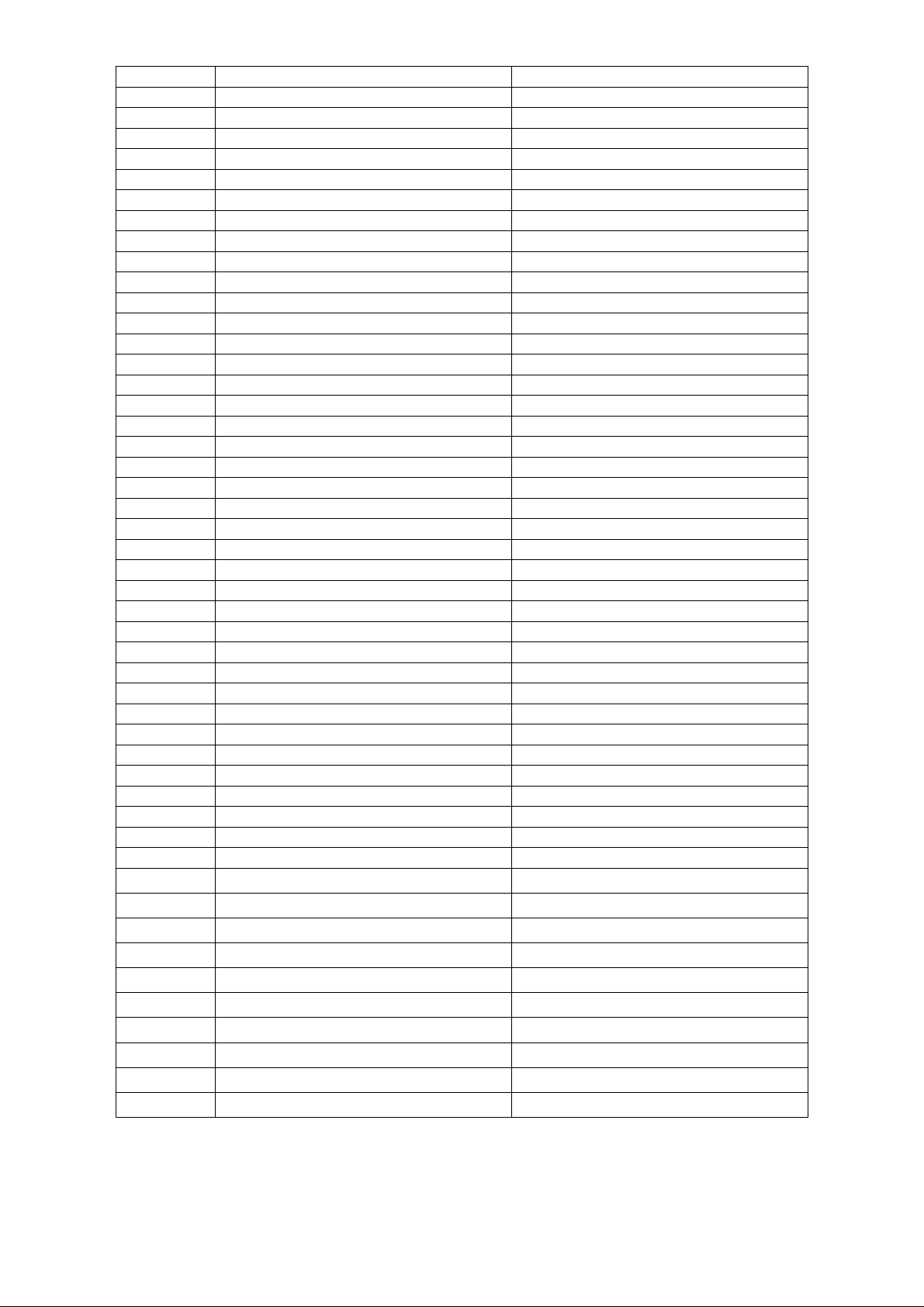
J817 95G 90 23 TINCOATEDCOPPER
J818 95G 90 23 TINCOATEDCOPPER
J820 95G 90 23 TINCOATEDCOPPER
J821 95G 90 23 TINCOATEDCOPPER
J822 95G 90 23 TINCOATEDCOPPER
J823 95G 90 23 TINCOATEDCOPPER
J824 95G 90 23 TINCOATEDCOPPER
J825 95G 90 23 TINCOATEDCOPPER
J901 95G 90 23 TINCOATEDCOPPER
J902 95G 90 23 TINCOATEDCOPPER
J903 95G 90 23 TINCOATEDCOPPER
J904 95G 90 23 TINCOATEDCOPPER
J905 95G 90 23 TINCOATEDCOPPER
J906 95G 90 23 TINCOATEDCOPPER
J907 95G 90 23 TINCOATEDCOPPER
J908 95G 90 23 TINCOATEDCOPPER
J909 95G 90 23 TINCOATEDCOPPER
J910 95G 90 23 TINCOATEDCOPPER
R922 61G 17247152T RST CFR 470 0HM +-5% 1/
R822 61G212Y305 KT RST MGFR 3MOHM +-5% 1/2
R832 61G212Y305 KT RST MGFR 3MOHM +-5% 1/2
F901 84G 55 2 MET2.50
D901 93G1020 752T UF4003
IC921 56G 158 10 T AZ431AZ-AE1 TO-92
C910 65G 1K152 1T6052 1.5nF /1K Y5P+-10%
C920 65G517K102 5T 1000PF 10% Y5P 500V
C921 65G517K102 5T 1000PF 10% Y5P 500V
C911 67G 2152207RT ELCAP 22UF +-20% 50V 10
34FPE19P03 CASE EEL19
34FPE19P03 CASE EEL19
R909 61G152M10458F6W56 RST MOFR 100KOHM +-5% 2
96G 29 6 SHRINK TUBE UL/CSA
HS3 D92 90G6264 1 HEAT SINK
D920 93G 60276 DIODE SBT150-10LST SANY
M1G1730 8128 CR3 SCREW
D900 93G1100 1052T BA159G
96G 29 1 SHRINK TUBE UL/CSA
Q900 57G 667 21 STP10NK70ZFP
HS4 Q90 90G6264 1 HEAT SINK
M1G1730 8128 CR3 SCREW
12G6216 1 RUBBER
37G 561 2 HINGE
Q1G 130 6128 CR3 SCR EWM3X6mm
AQ1G1740 12120 SCREW
Q15G8356 1 BASE BKT
Q33G4987 GM 1L CABLE CLAMP
Q34G1842 GM 1B STAND TOP
Q34G1843 GM 1B STAND BOTTOM
Q34G1845 GM 1B 20 BASE
42
Page 43

11.BOM 比较差异表
T97HM5NDF1A3NE 与 T97SM5MDF1A3NE 比较差异表
Location Part No. Description
CBPC7HM5A1H1 MAIN BOARD
E750L 750GLH9013AA2N PANEL 190ME13-A18 HSD
H15G8342 N 1 MAIN FRAME
H40G 19N61532A ID LABEL
H52G6025 16 25 INSULATE SHEET
H70G200761519C CD MANUAL
D406 93G 39147SEM ZMM5V6ST
D408 93G 39147SEM ZMM5V6ST
D409 93G 39147SEM ZMM5V6ST
D410 93G 39147SEM ZMM5V6ST
D411 93G 39147SEM ZMM5V6ST
D412 93G 39147SEM ZMM5V6ST
F901 84G 55 5 FUSE 2.50A 250V
43
